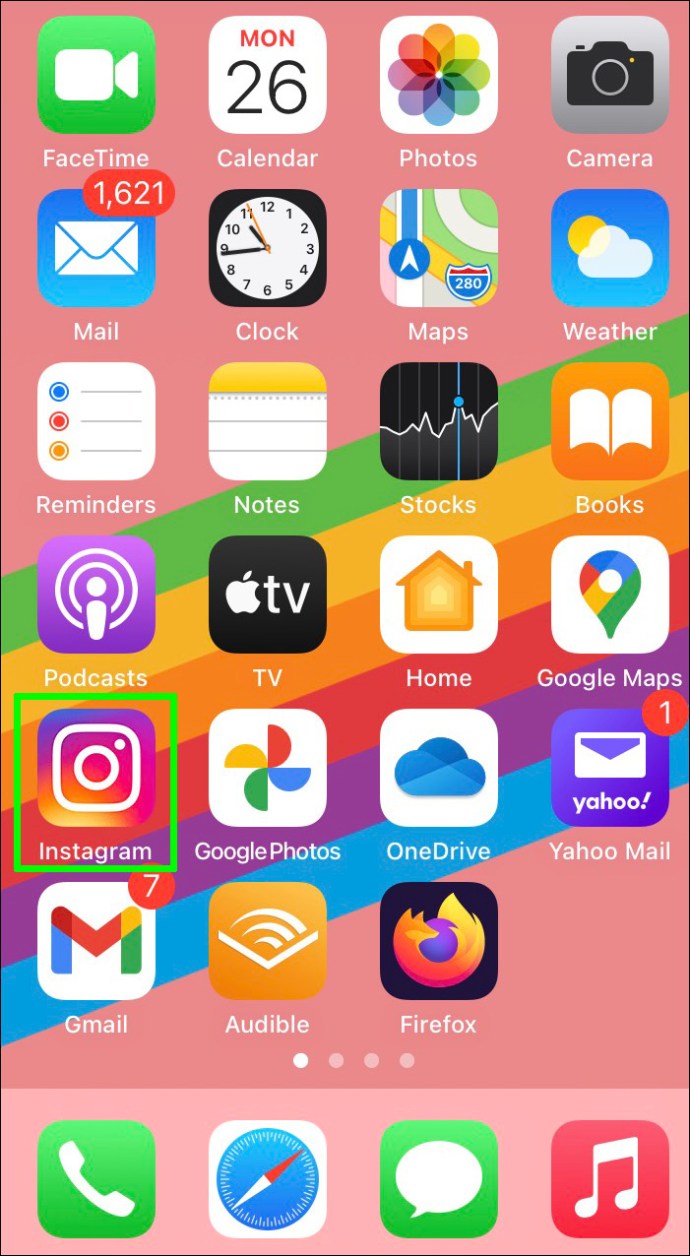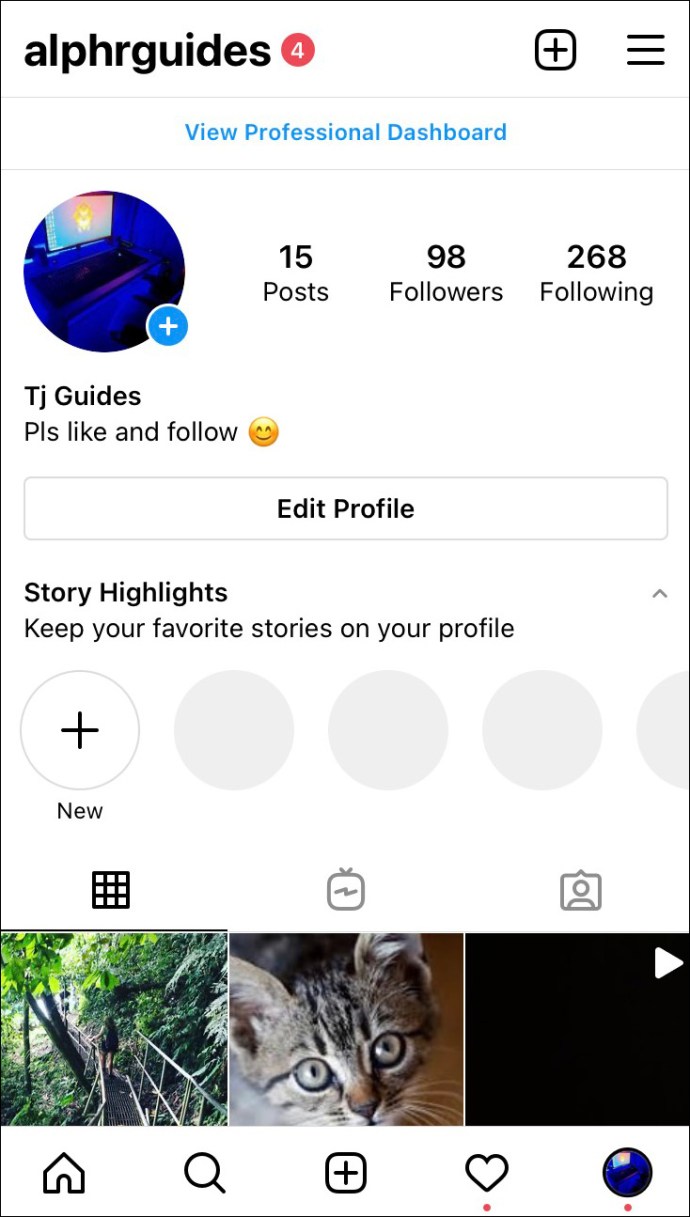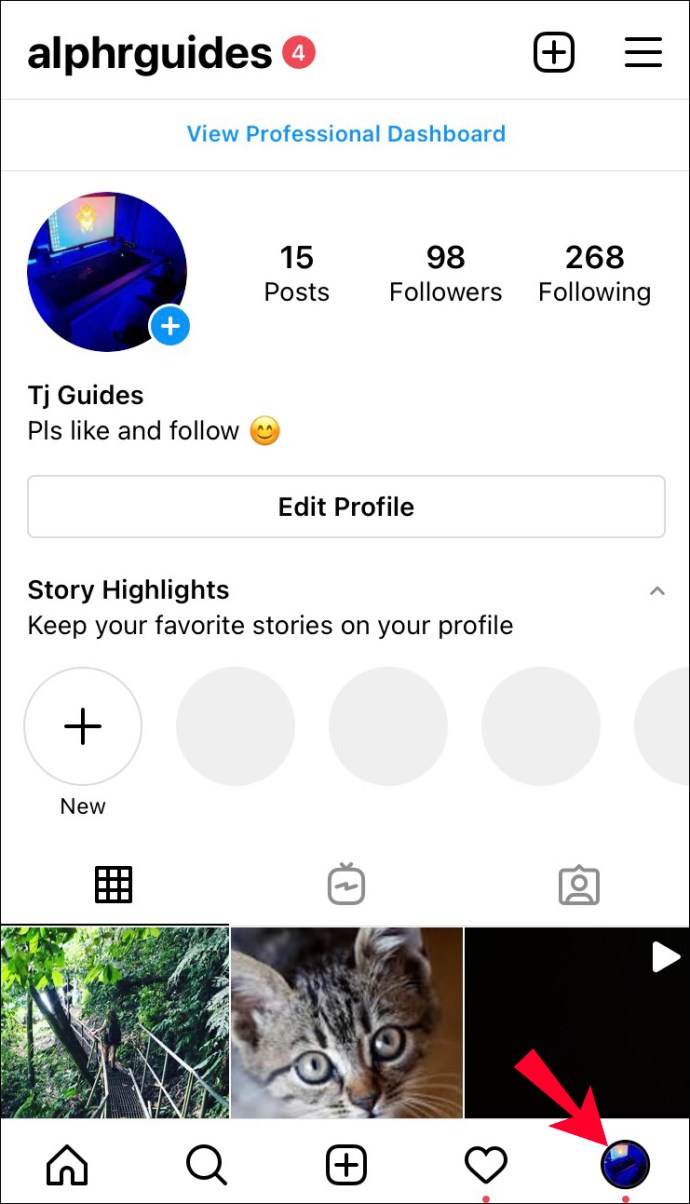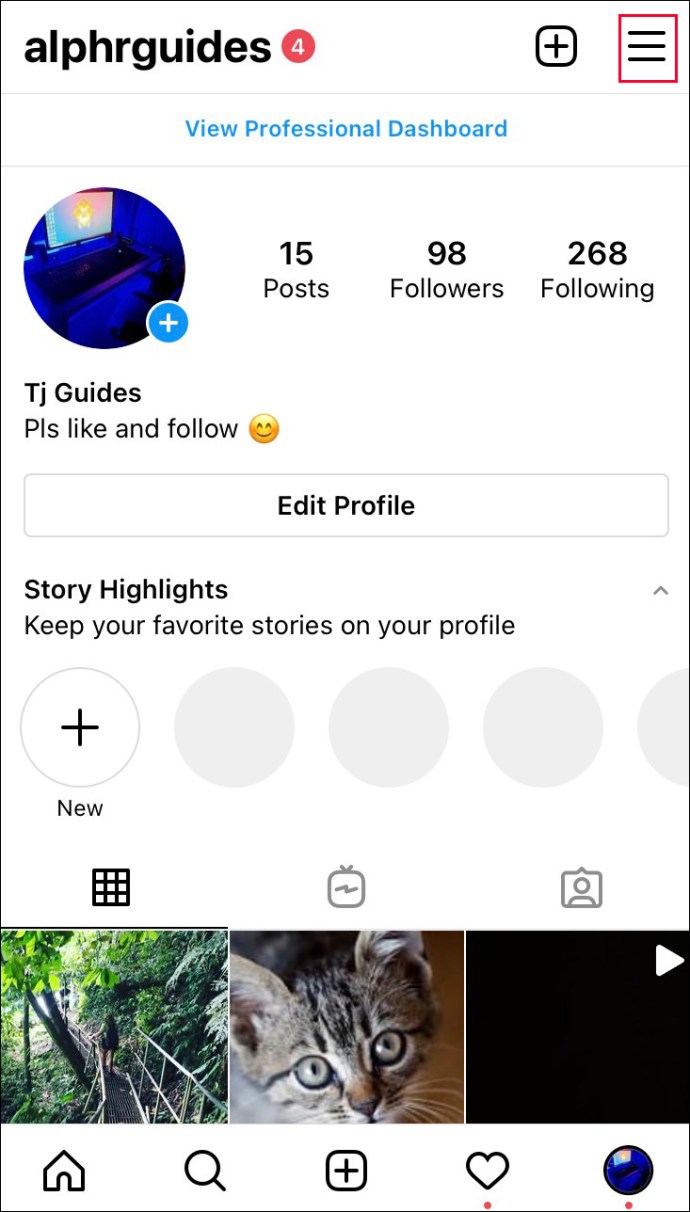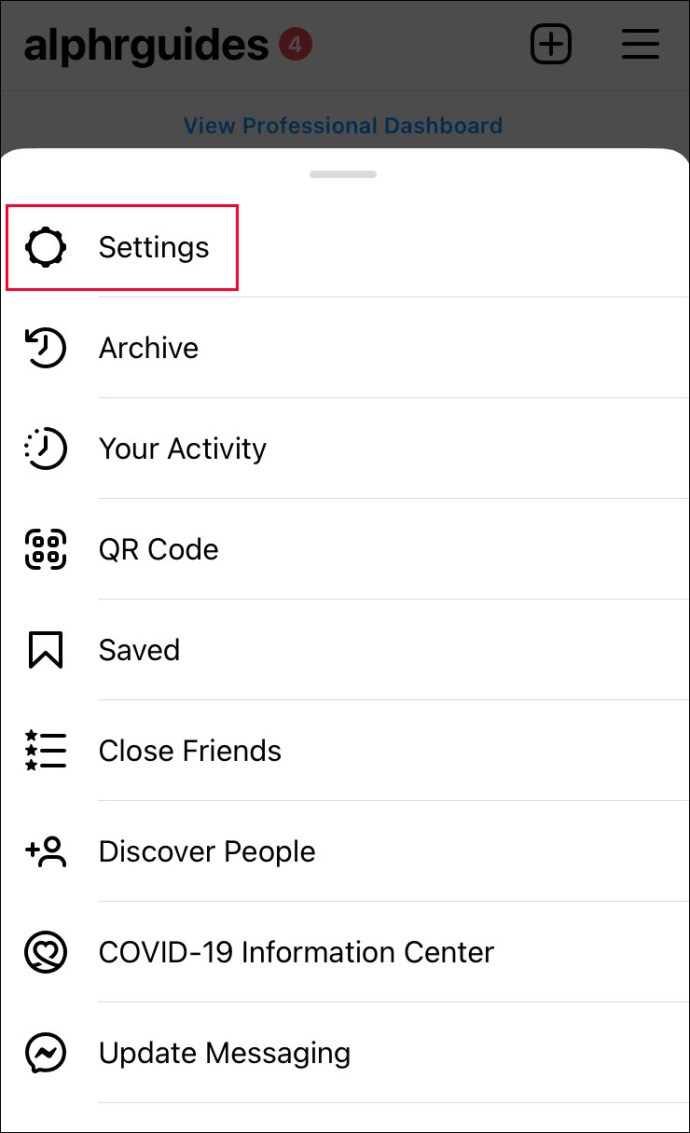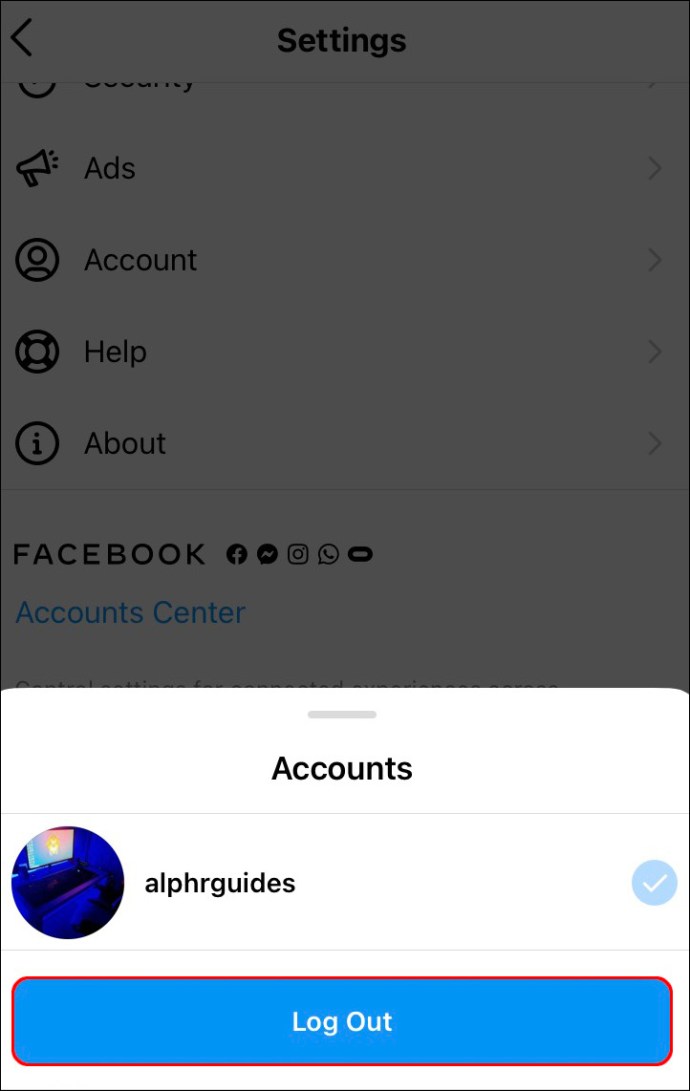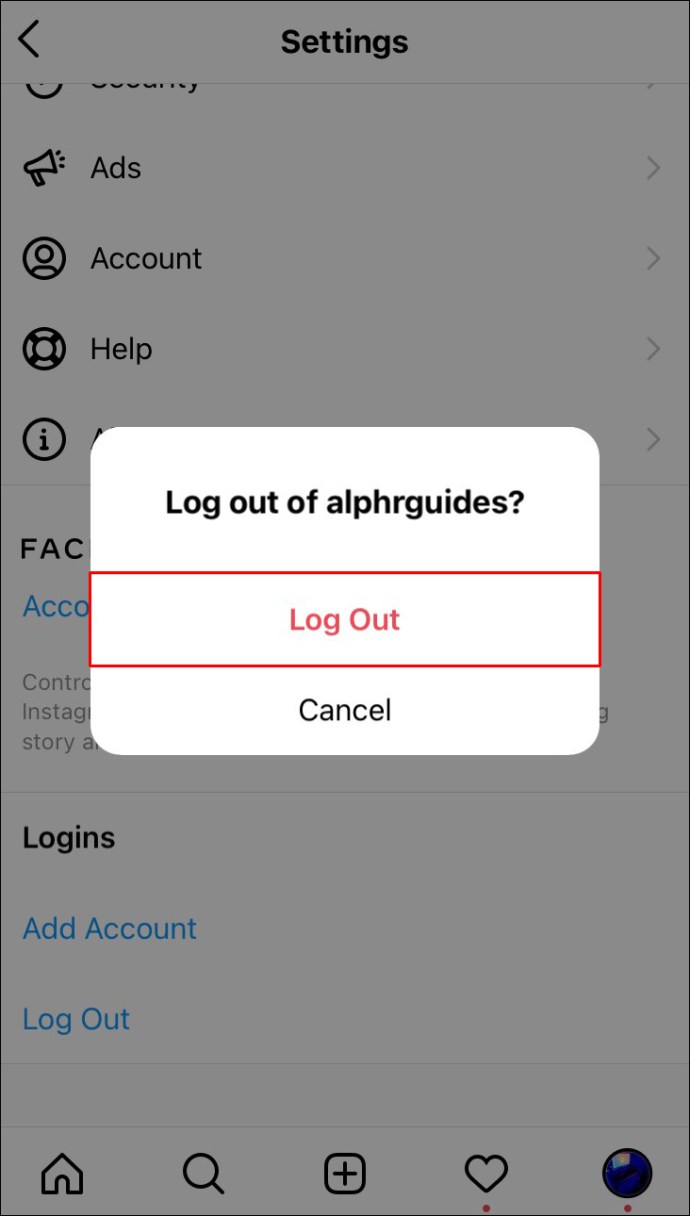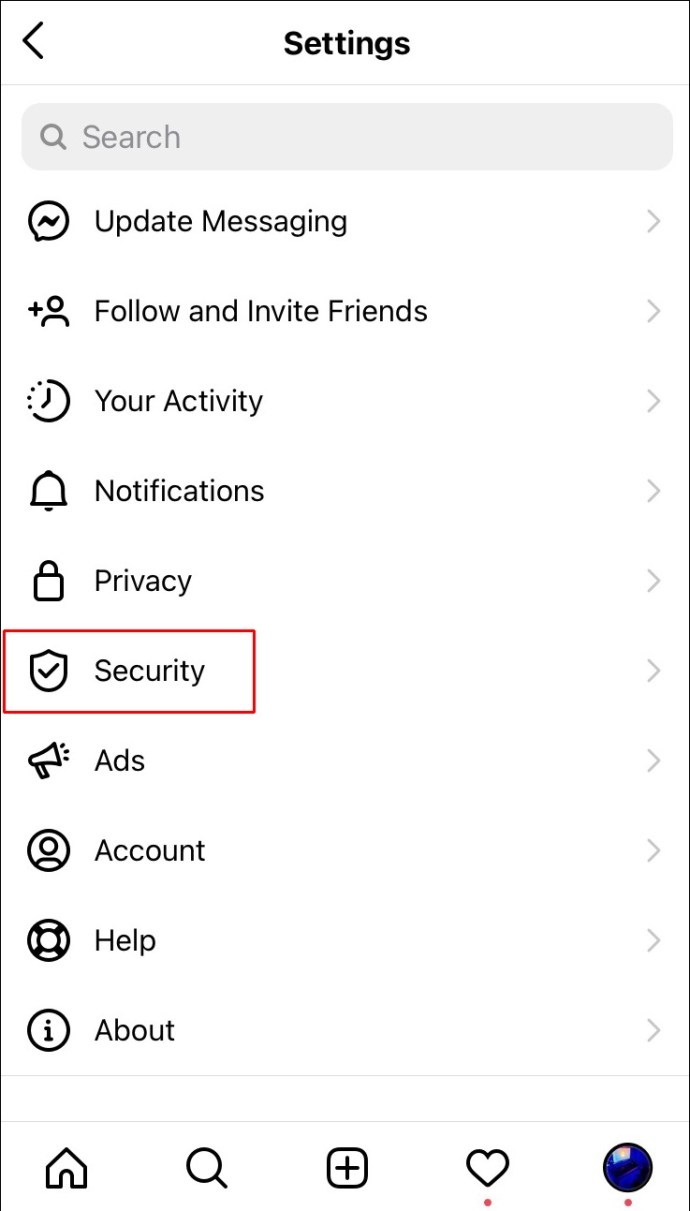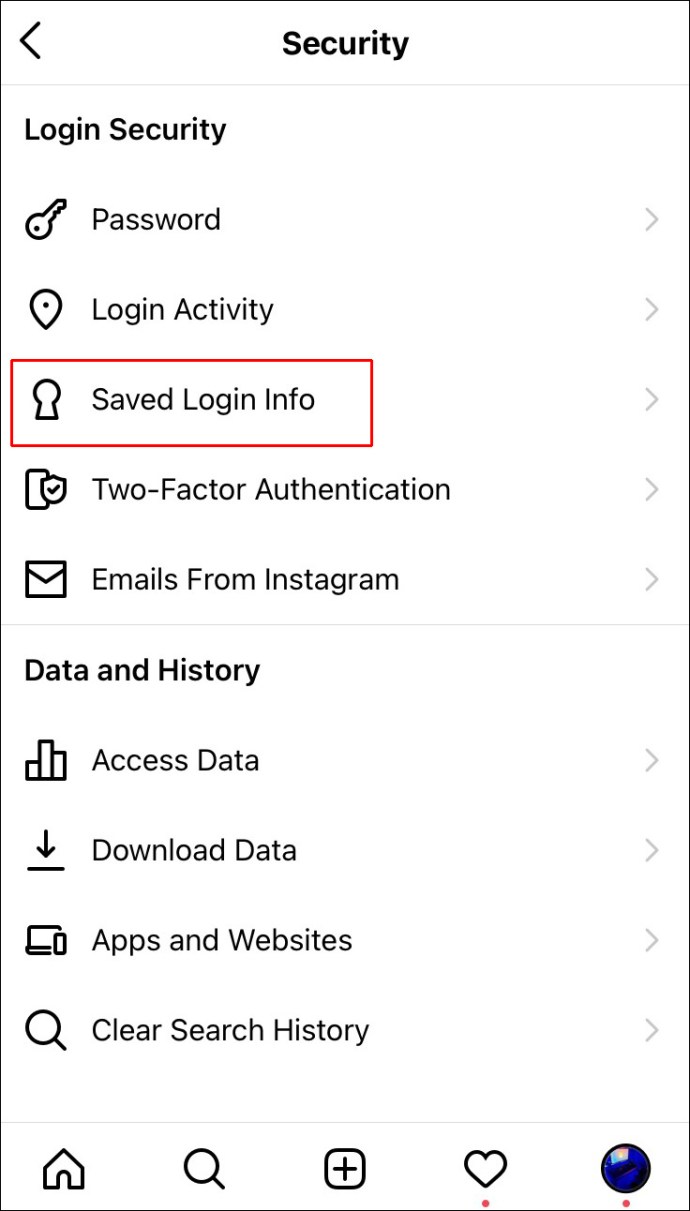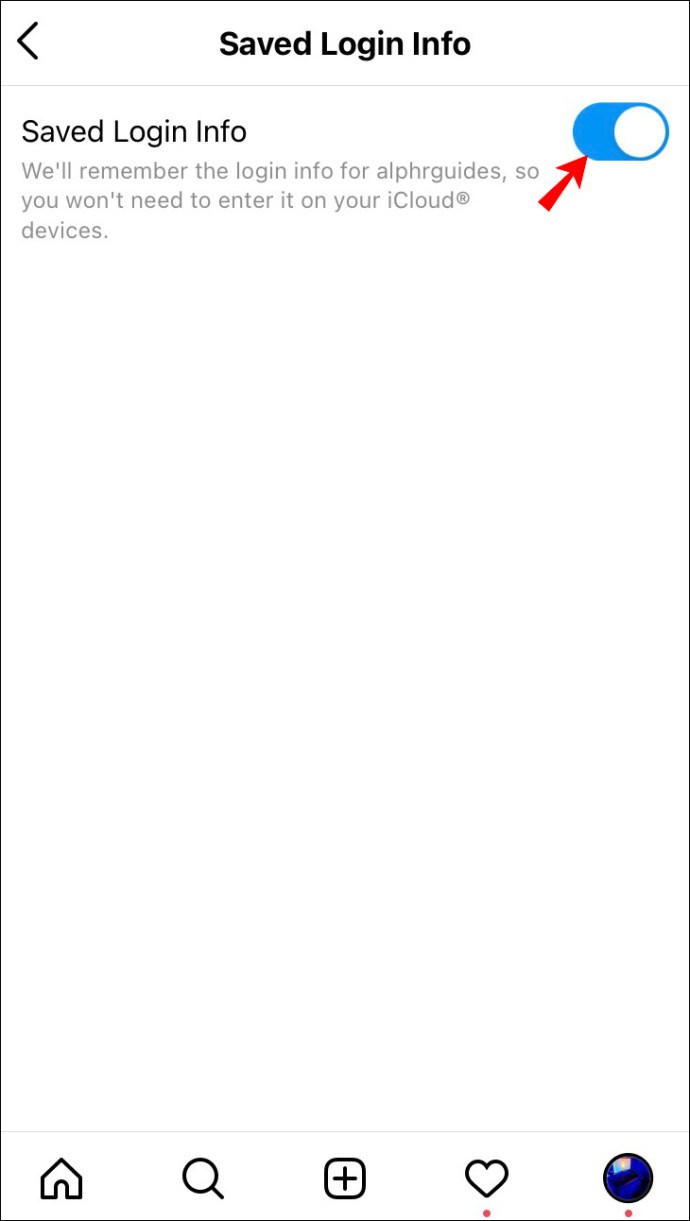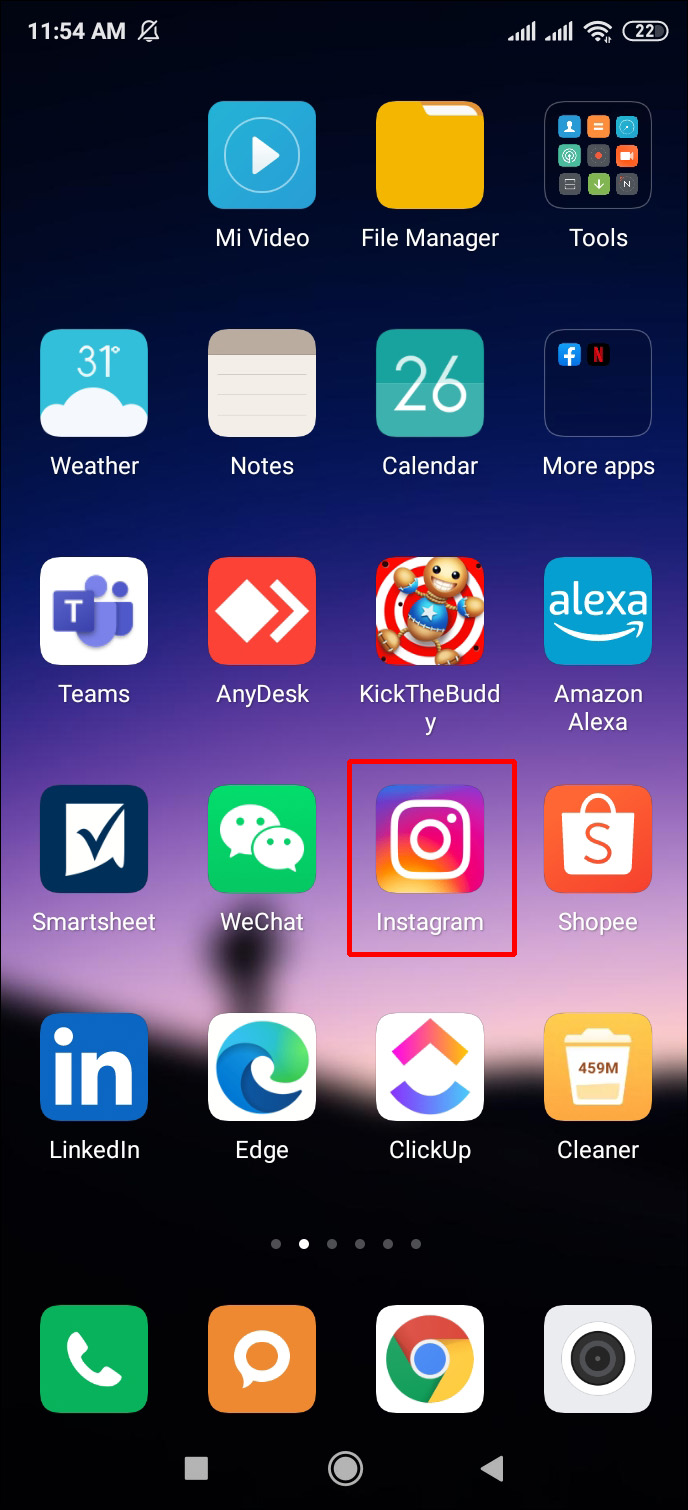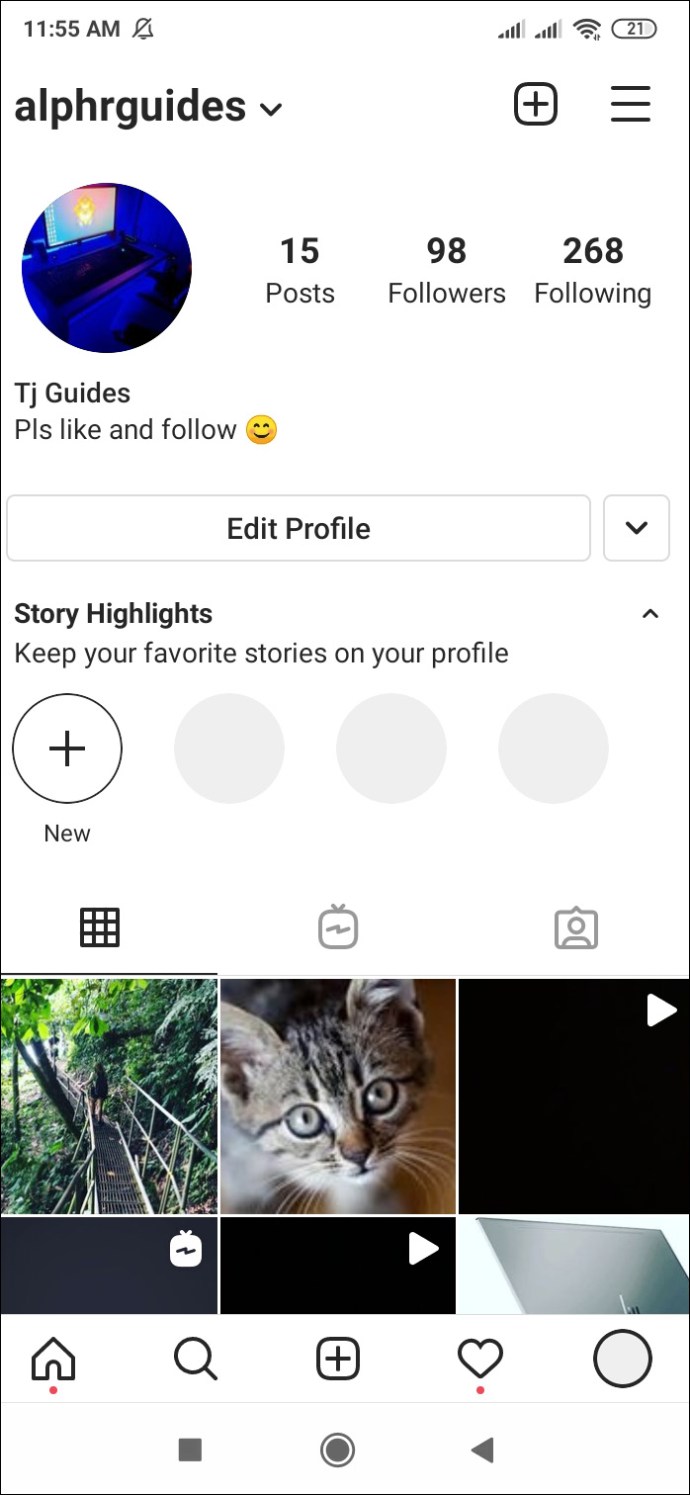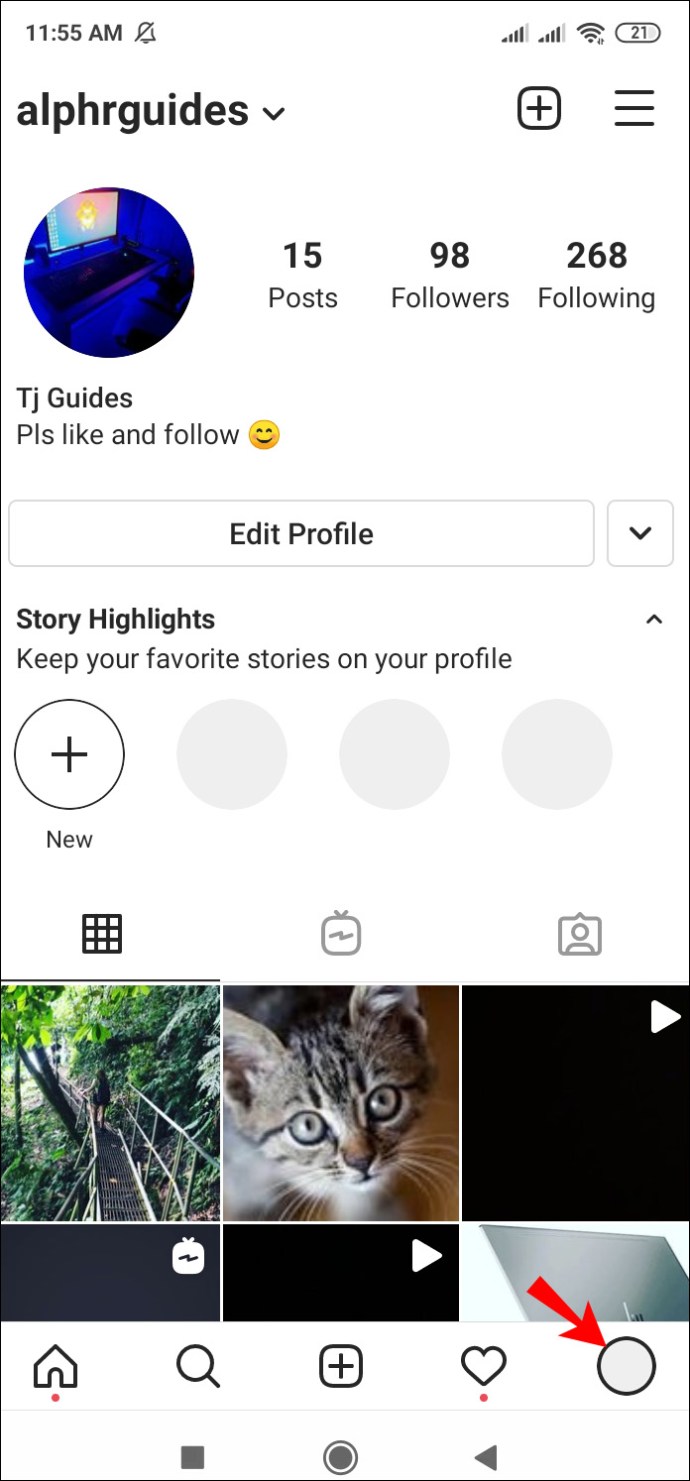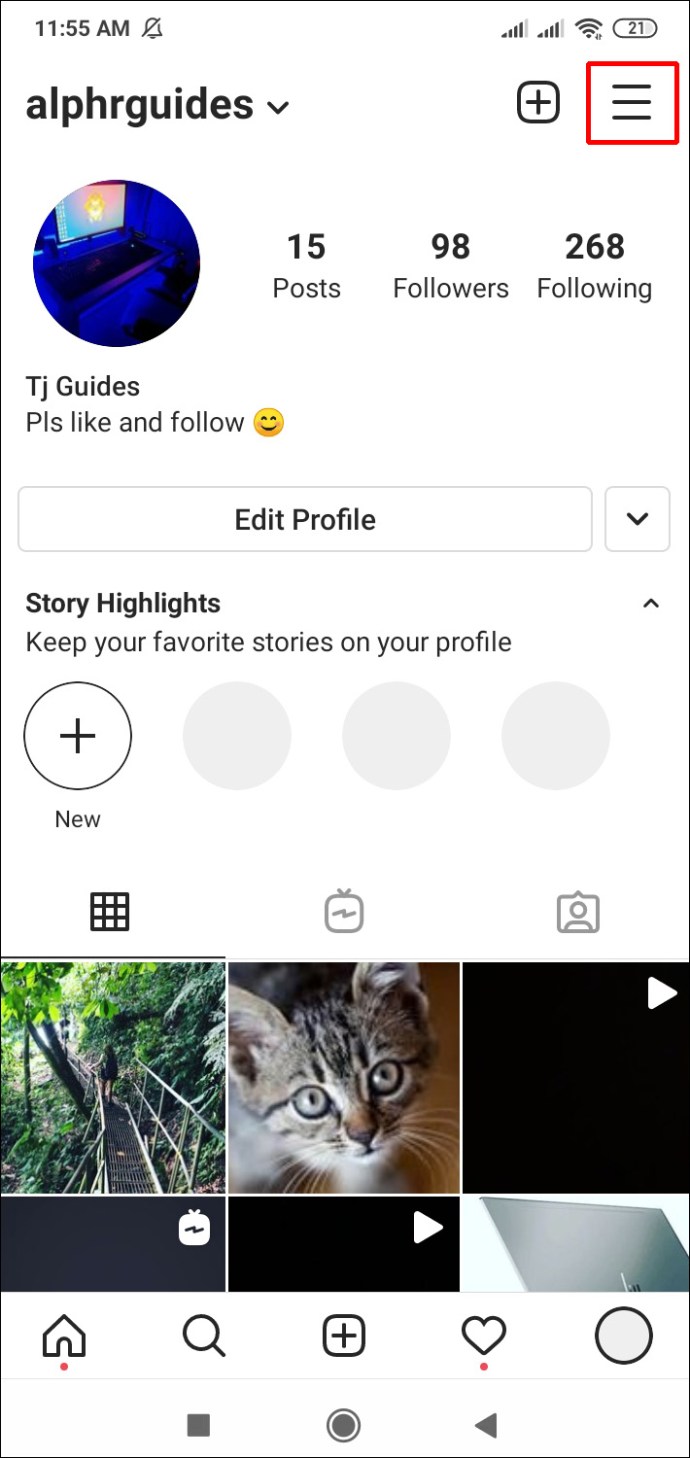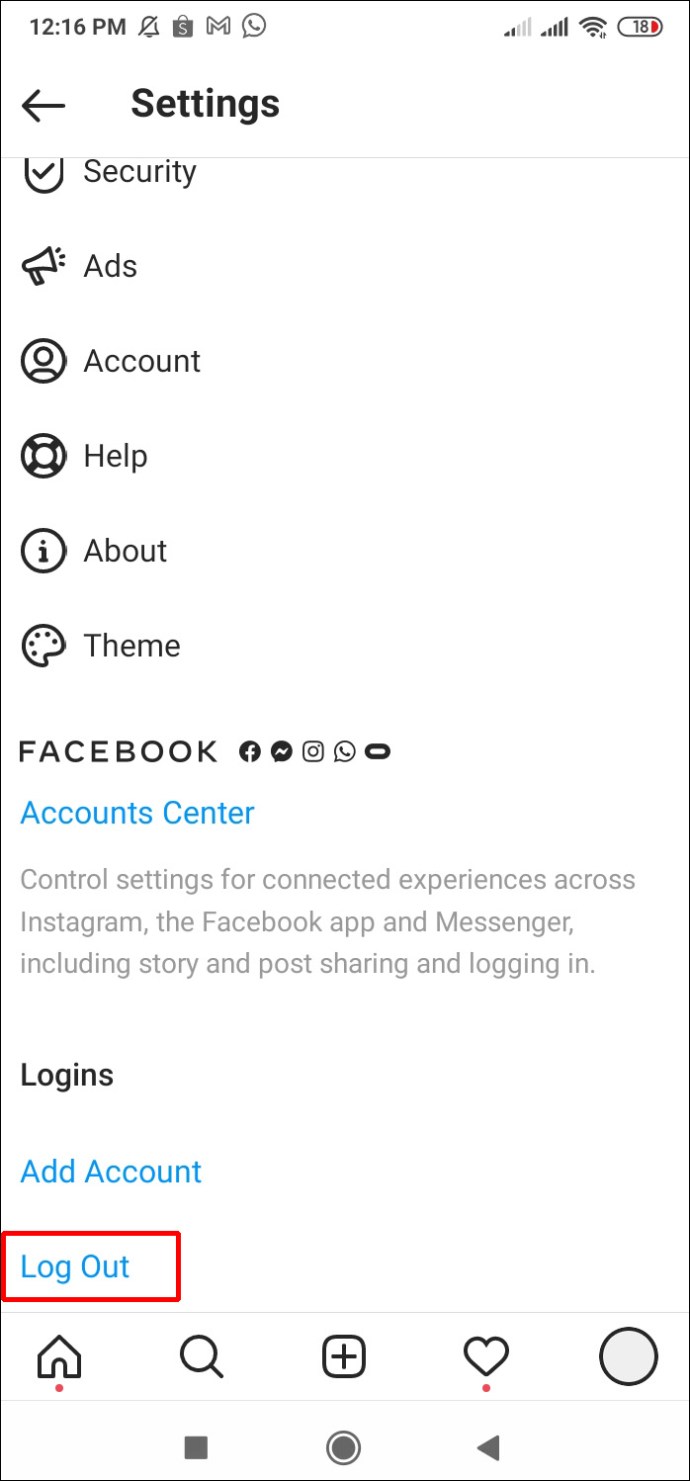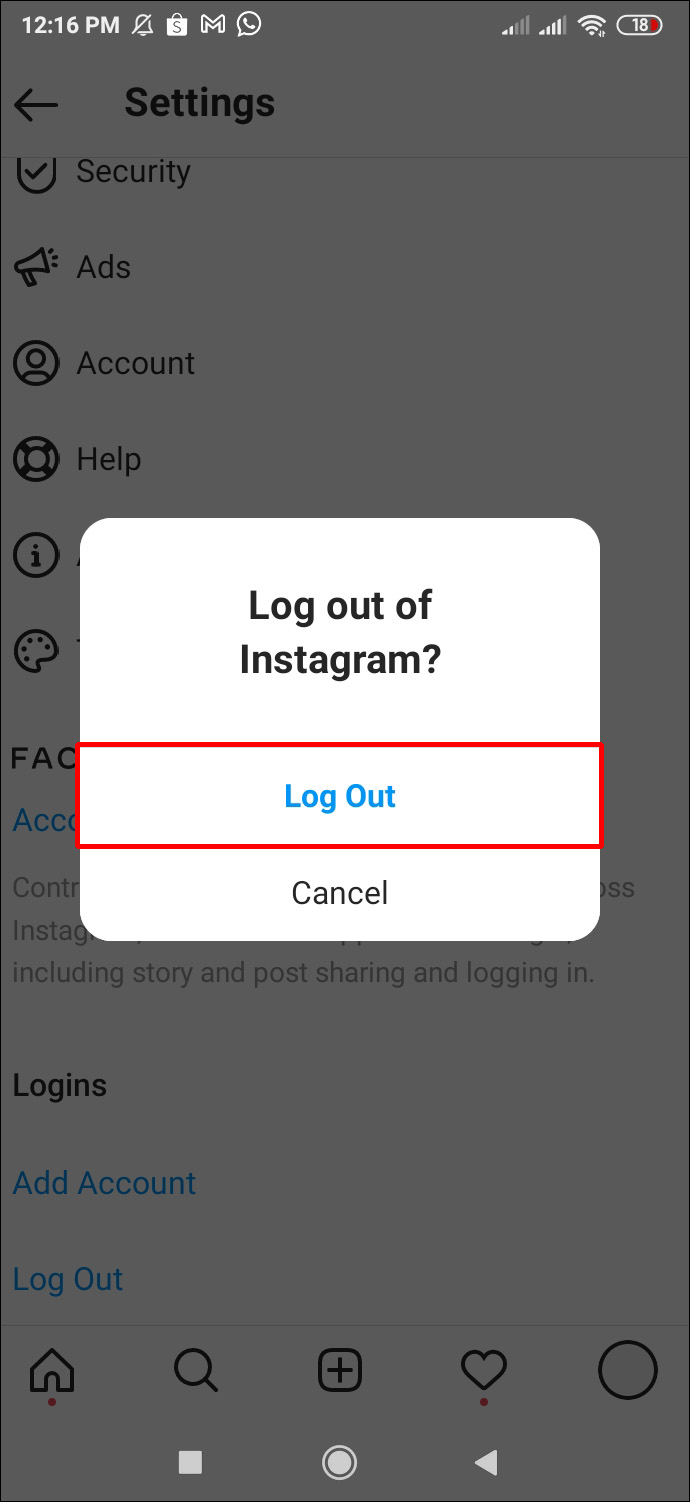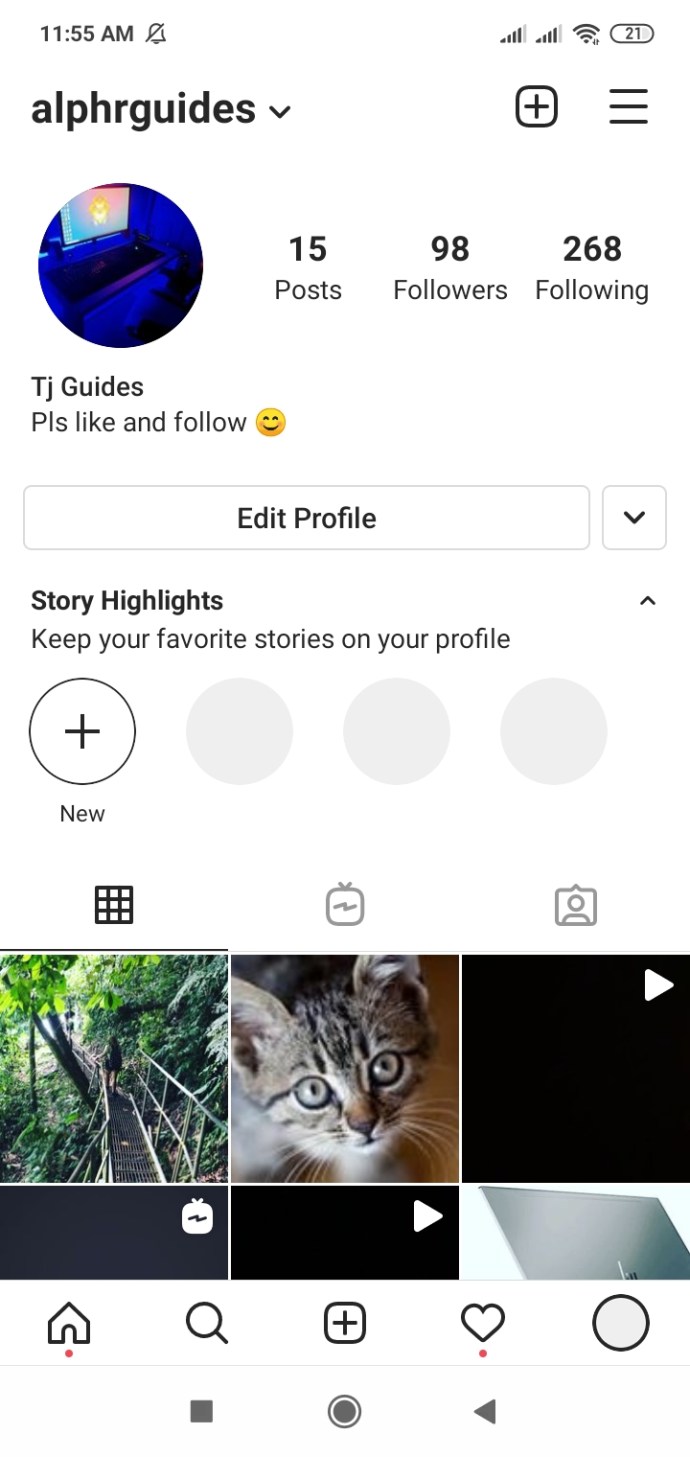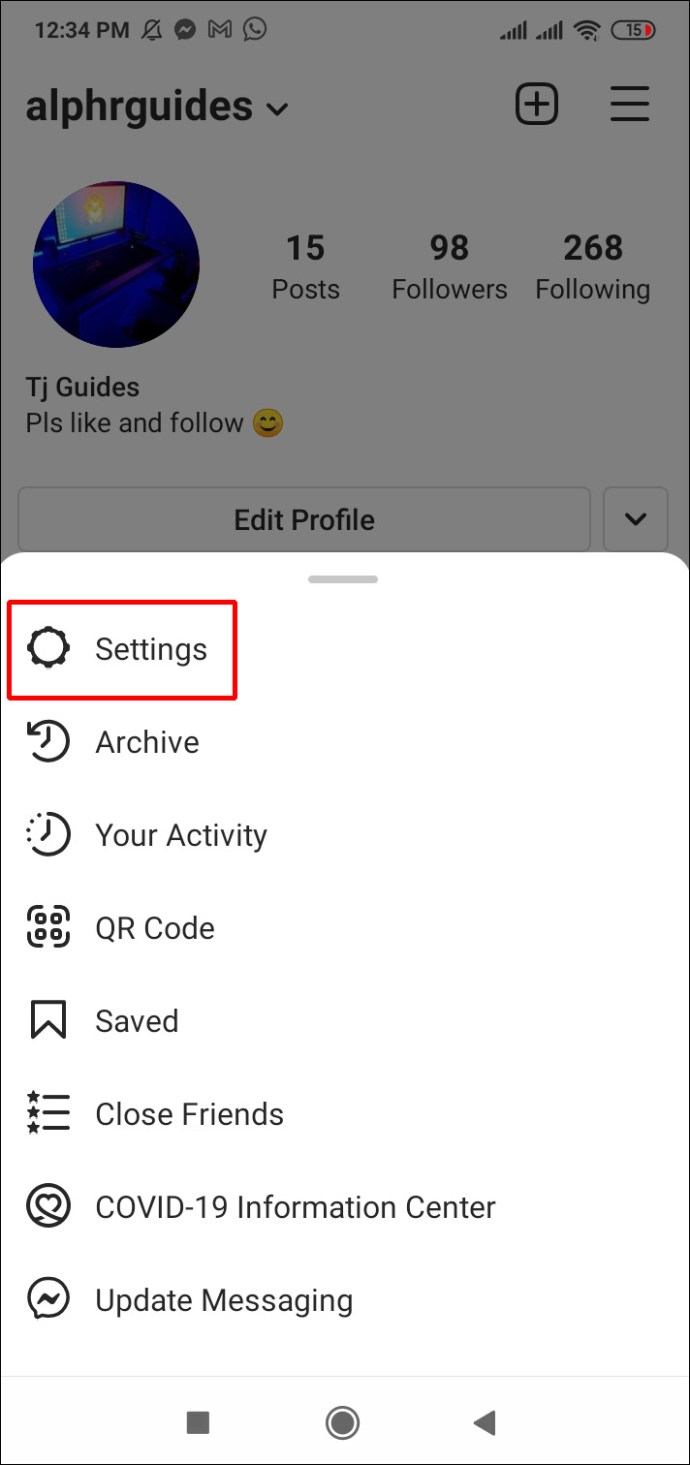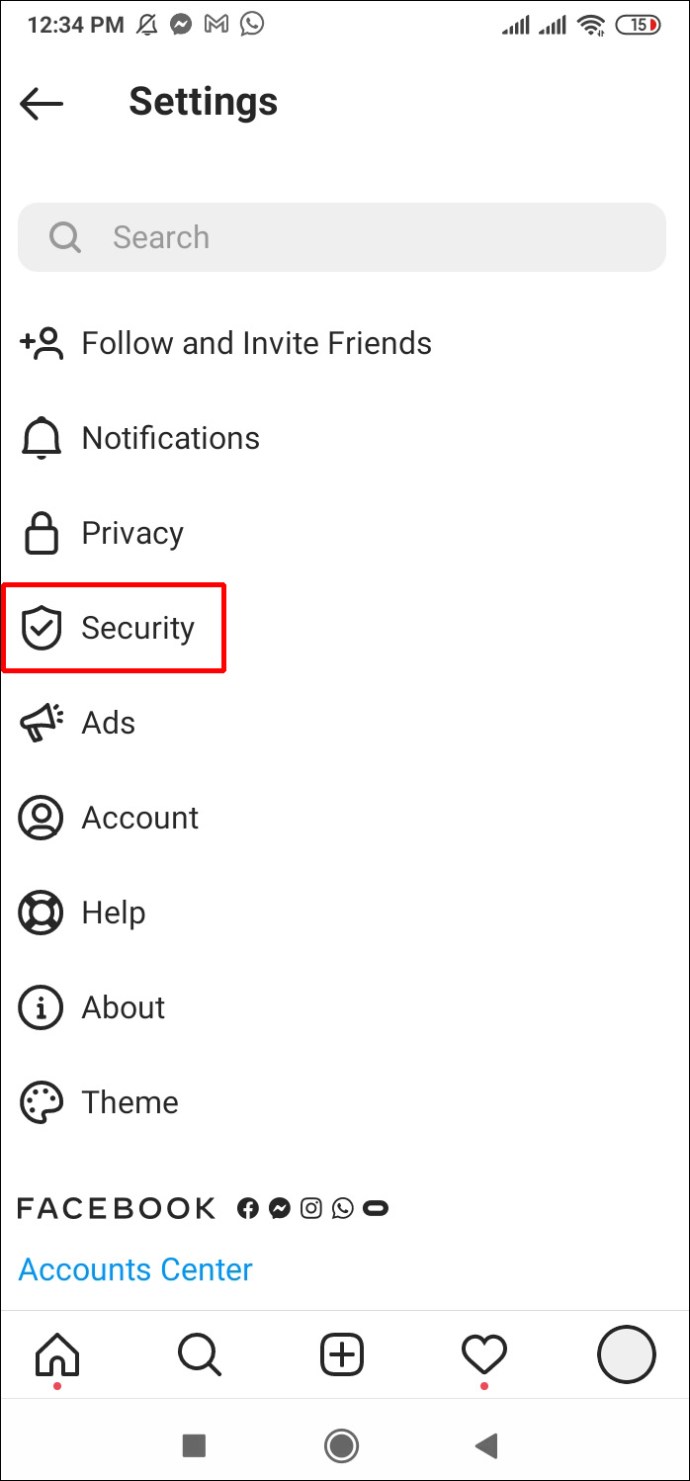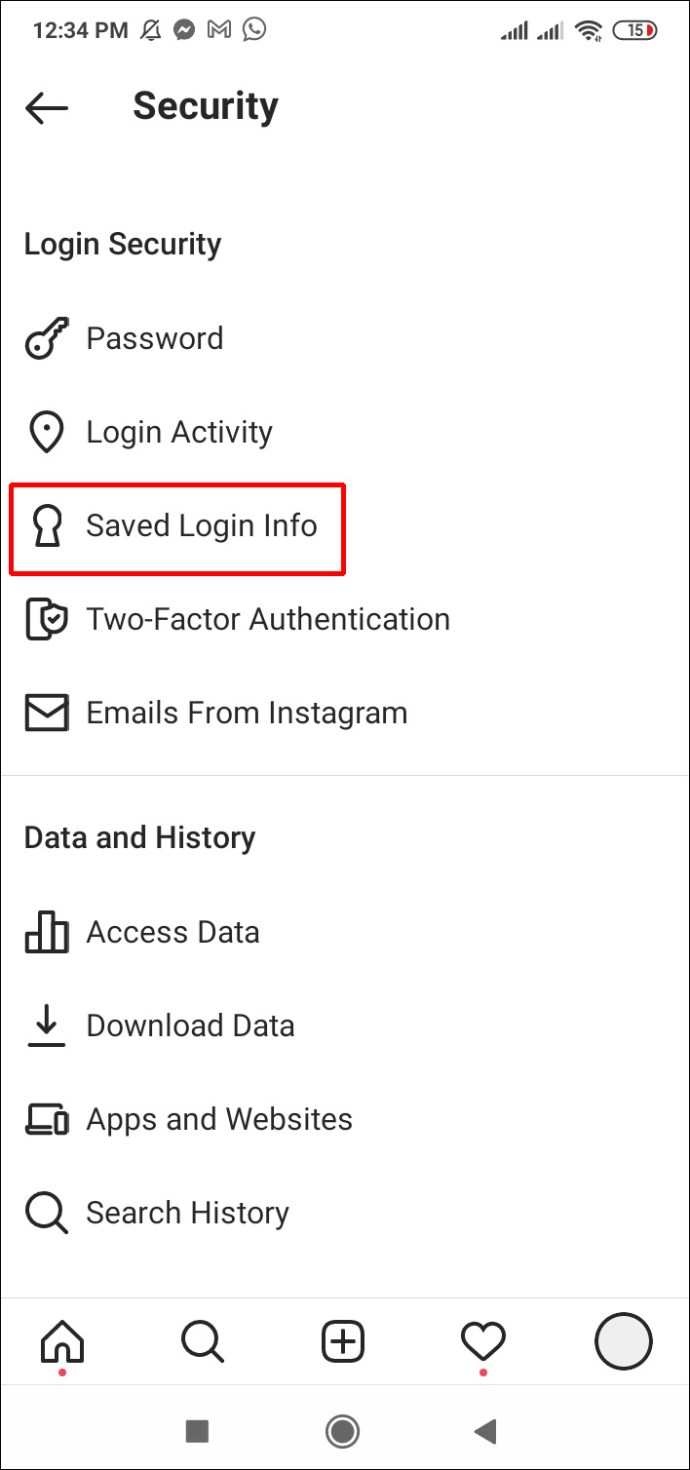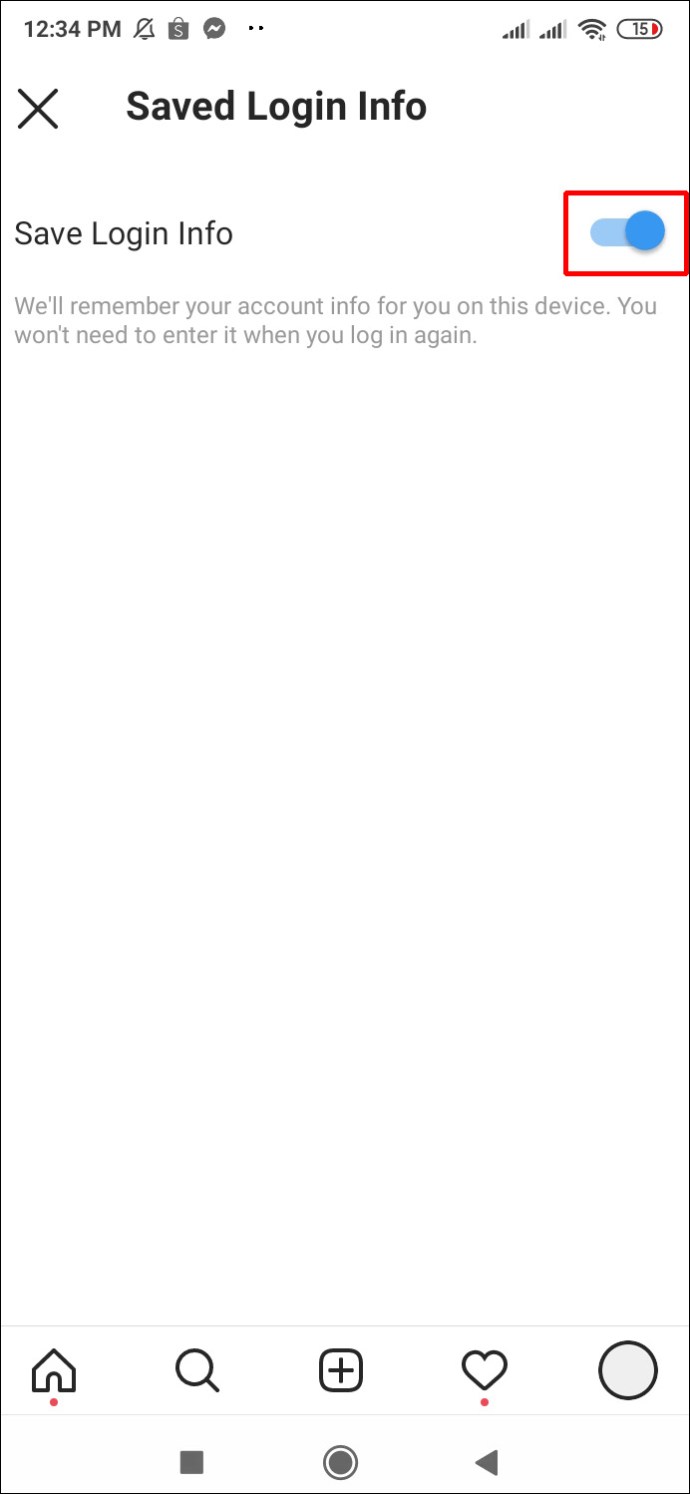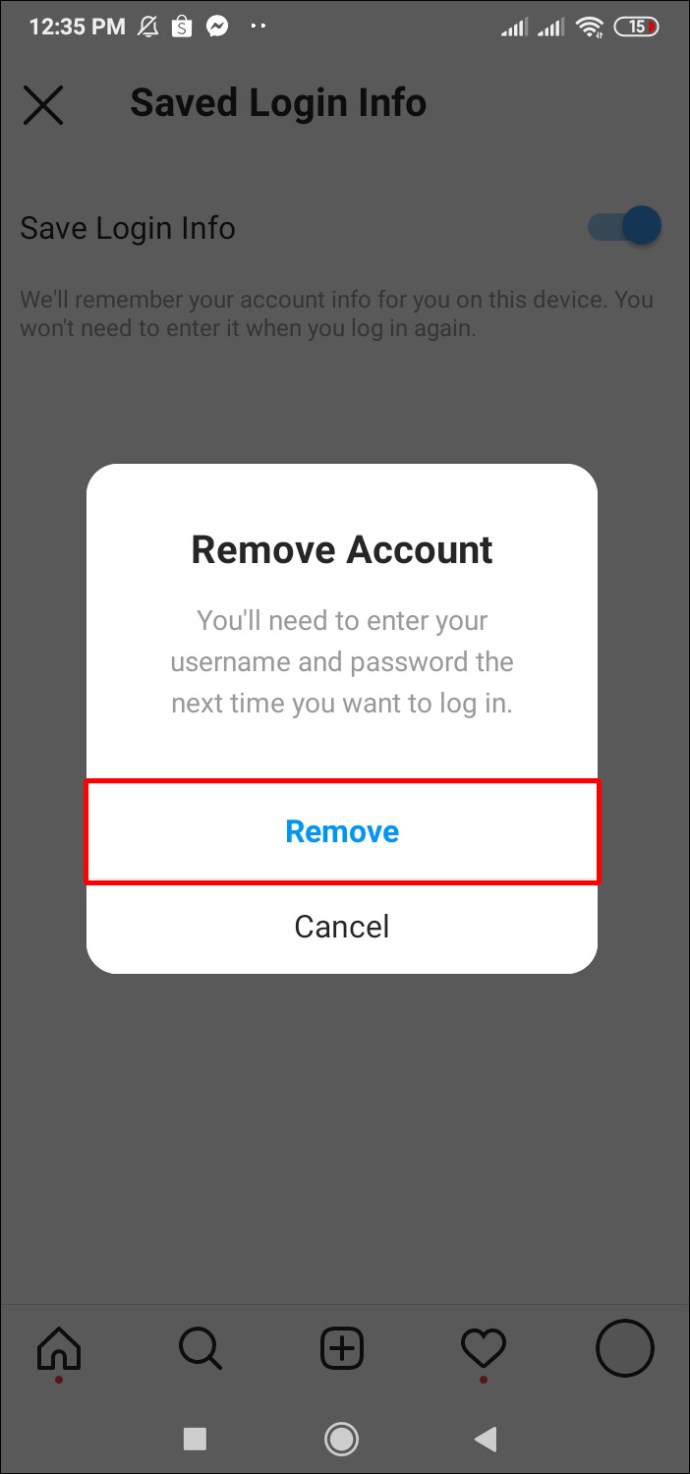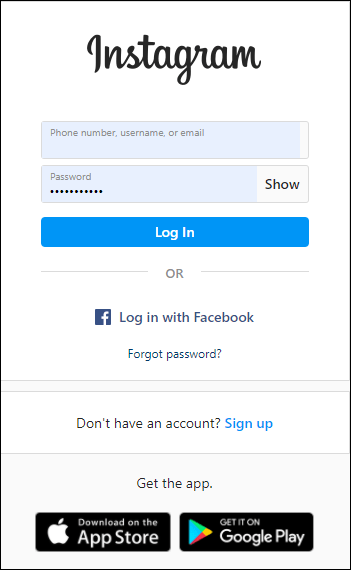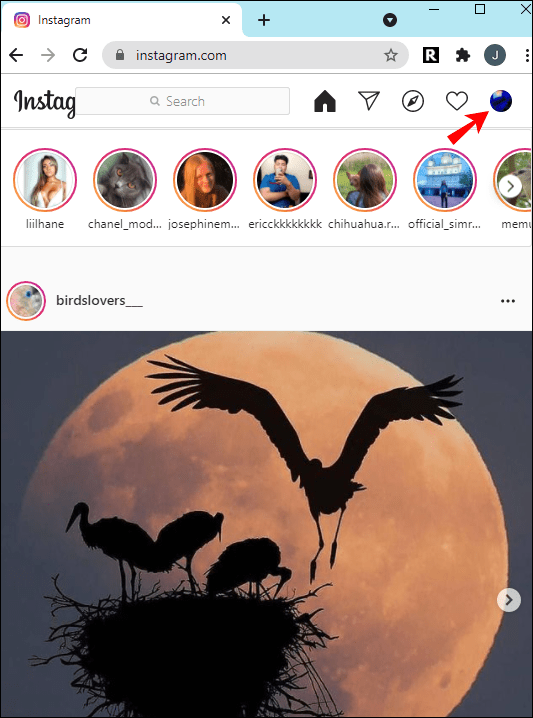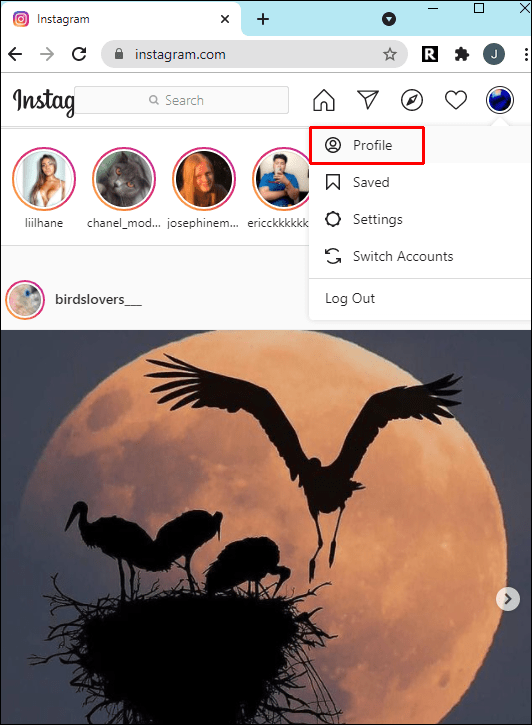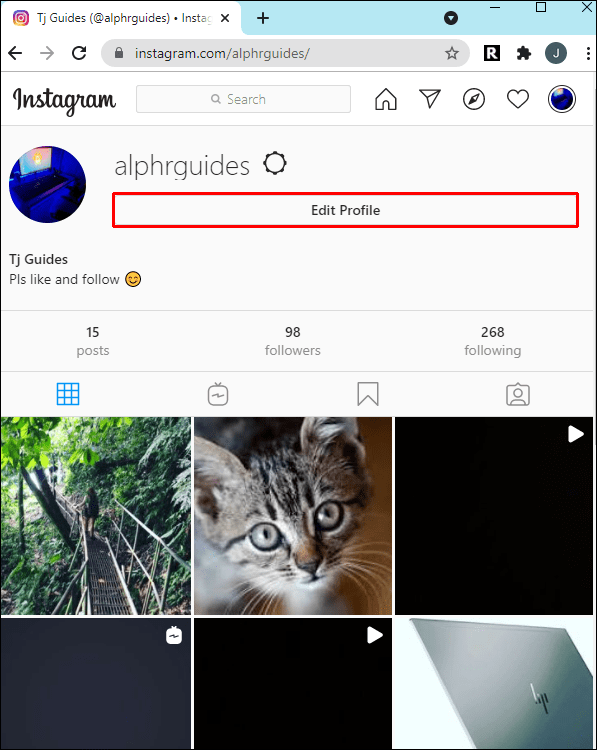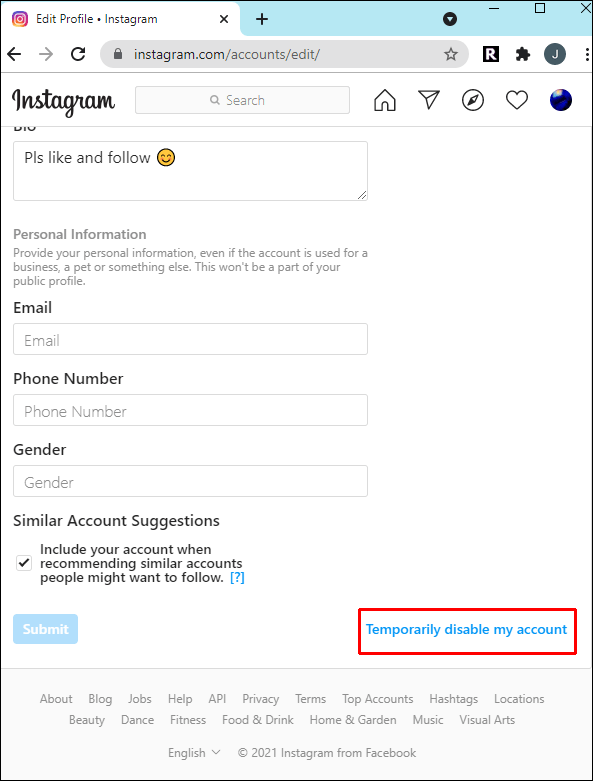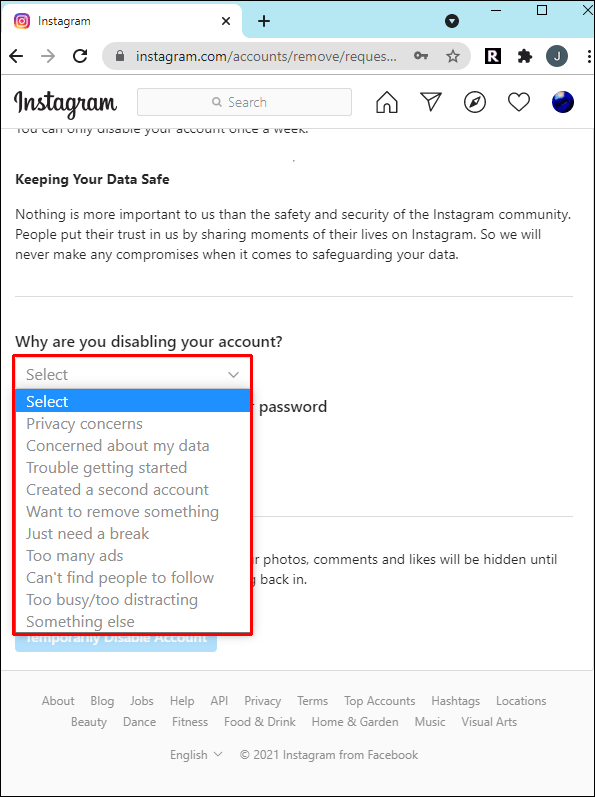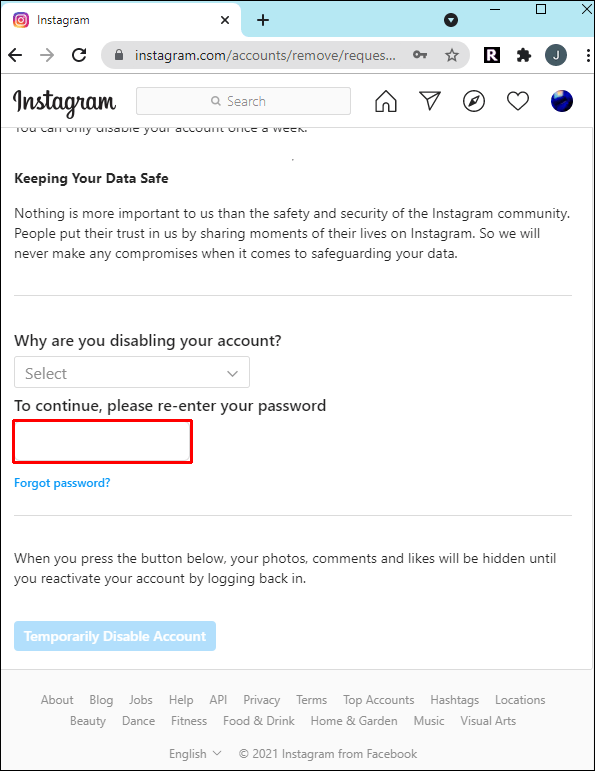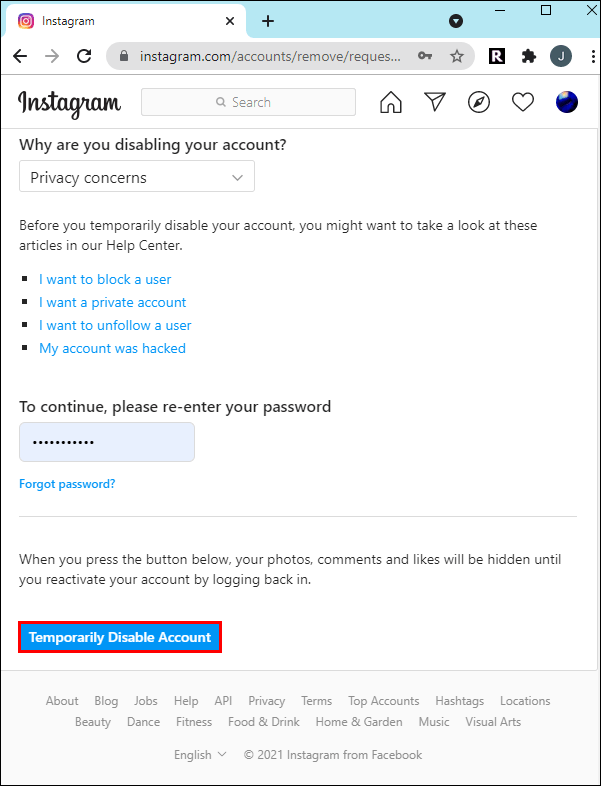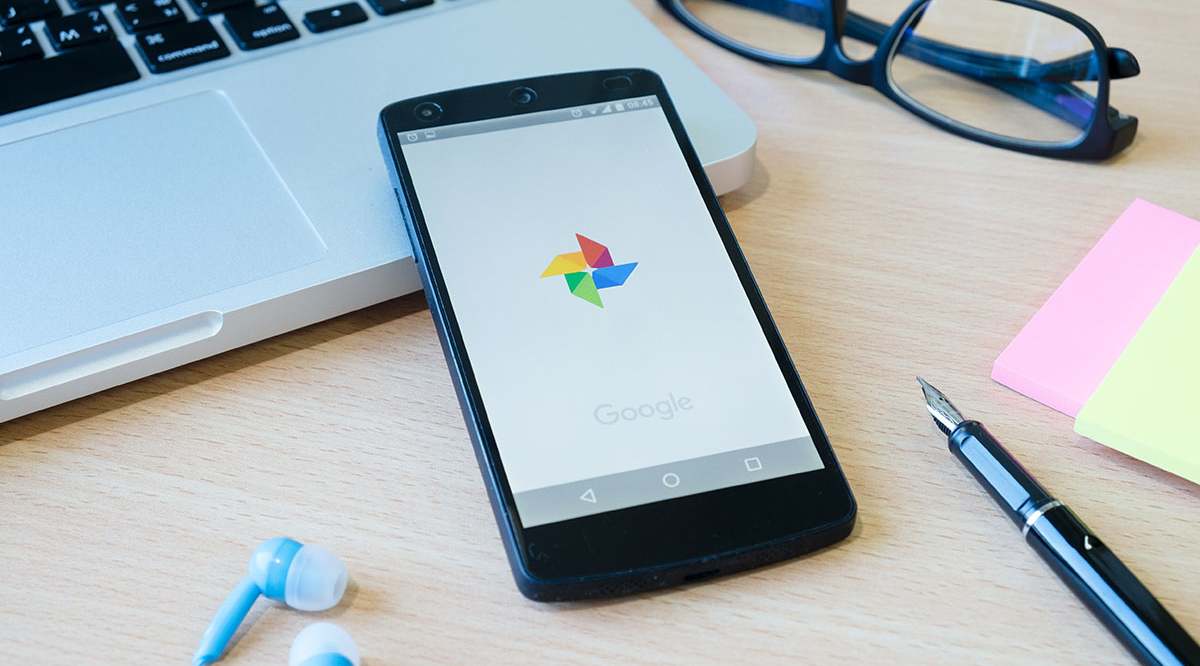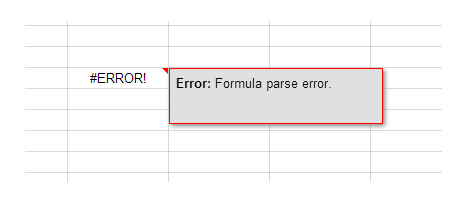Sekiranya anda memutuskan untuk berehat dari rangkaian media sosial, anda mungkin ingin mengetahui cara membuang akaun Instagram anda dari aplikasi. Nasib baik, ini adalah proses yang agak mudah.

Dalam artikel ini, kami akan memberi anda panduan langkah demi langkah terperinci mengenai cara melakukannya. Selain itu, kami akan meneroka pilihan menarik lain yang mungkin berguna.
Cara Menghapus Akaun Instagram Dari Aplikasi iPhone
Menghapus akaun dari aplikasi Instagram adalah mudah dan boleh dilakukan dalam beberapa langkah. Instagram membolehkan anda mempunyai hingga lima akaun dan beralih di antara mereka tanpa perlu log keluar. Penting untuk diperhatikan bahawa membuang akaun Instagram tidak sama dengan menghapusnya. Apabila anda menghapusnya, profil itu tidak akan muncul di profil anda lagi, tetapi anda masih boleh log masuk semula bila-bila masa yang anda mahukan. Juga, orang lain masih dapat melihat akaun anda setelah anda mengeluarkannya dari profil anda.
Log keluar
Sekiranya anda mempunyai banyak akaun di aplikasi Instagram dan ingin membuangnya, ikuti langkah-langkah di bawah:
- Buka aplikasi Instagram.
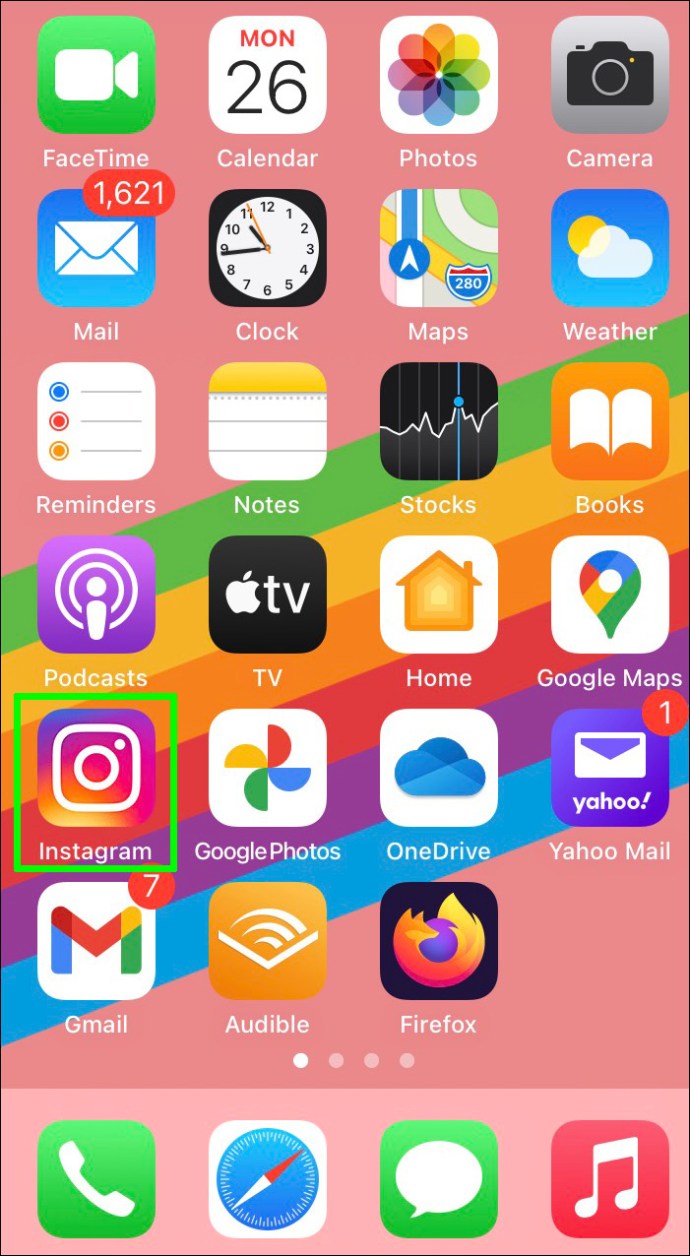
- Pastikan anda sedang menggunakan akaun yang ingin anda log keluar.
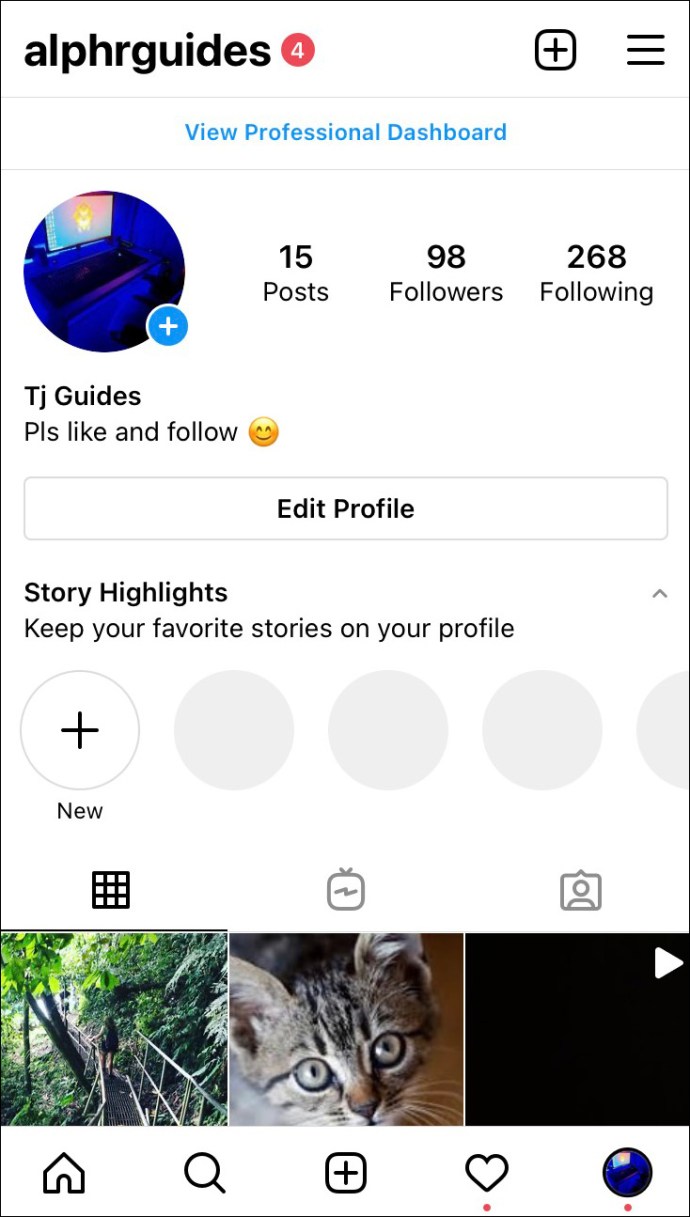
- Ketik gambar profil anda di sudut kanan bawah.
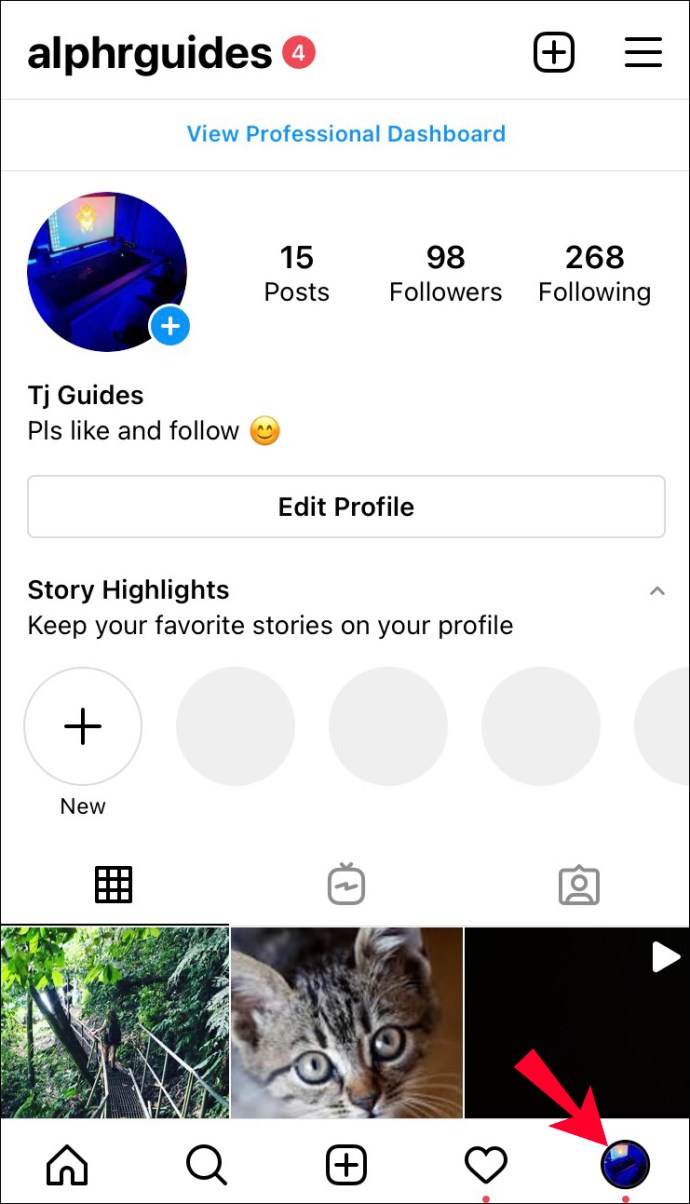
- Ketik tiga garisan di sudut kanan atas.
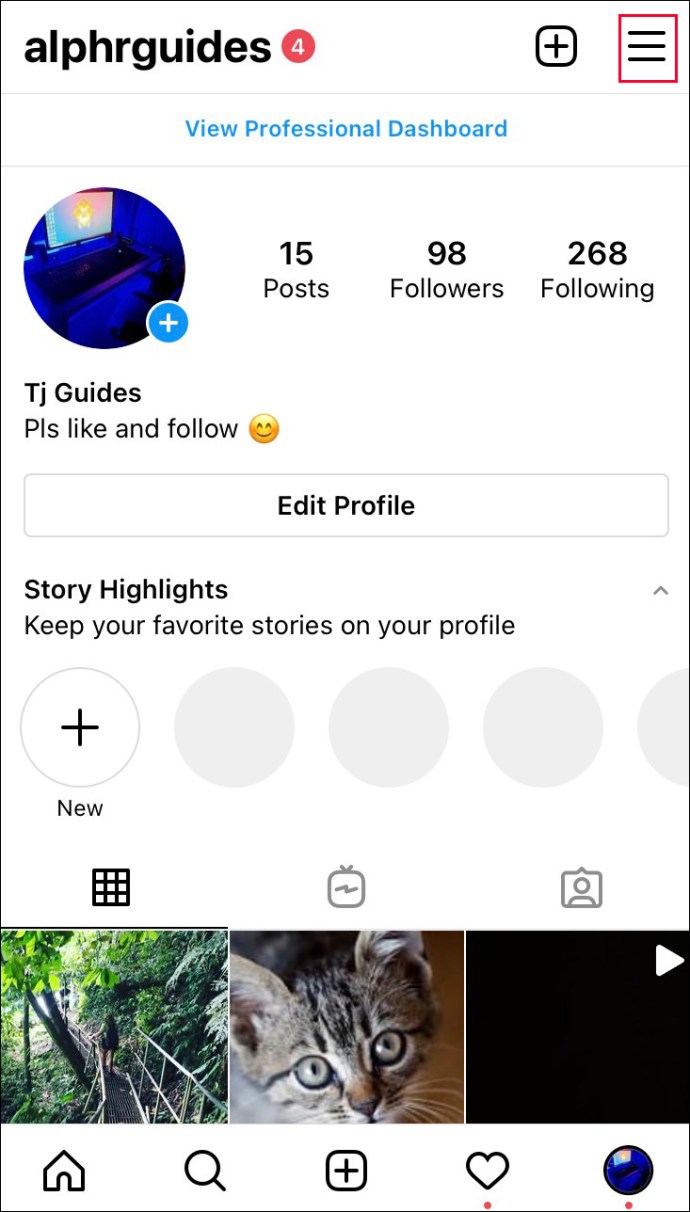
- Ketik "Tetapan."
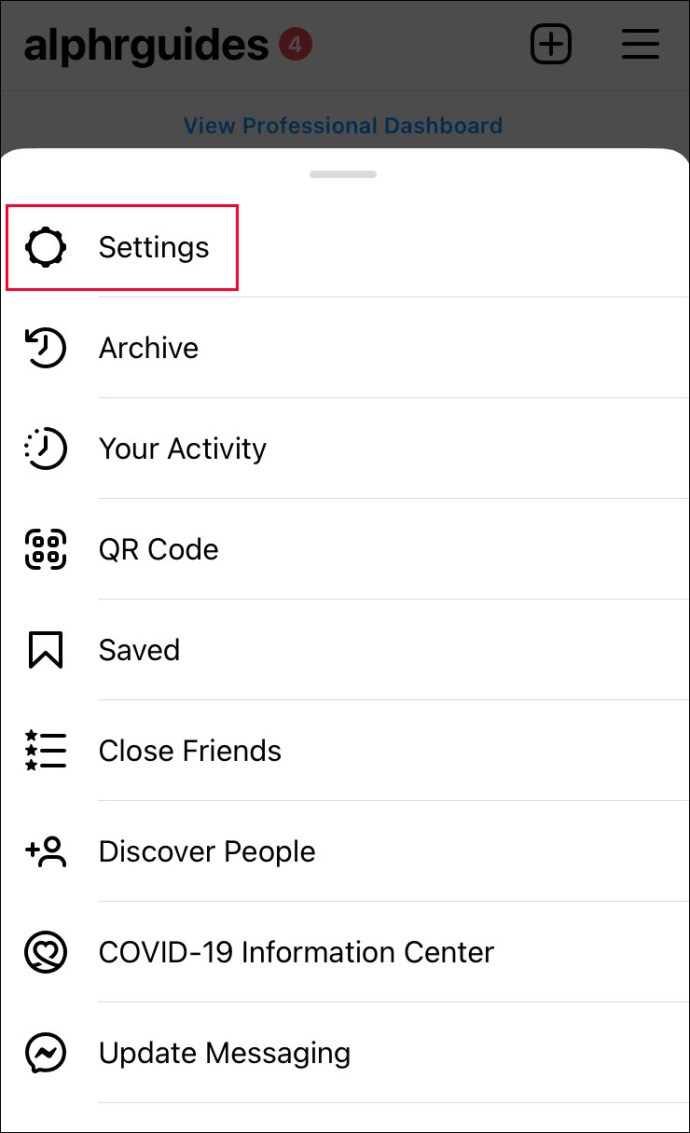
- Ketik "Log keluar."
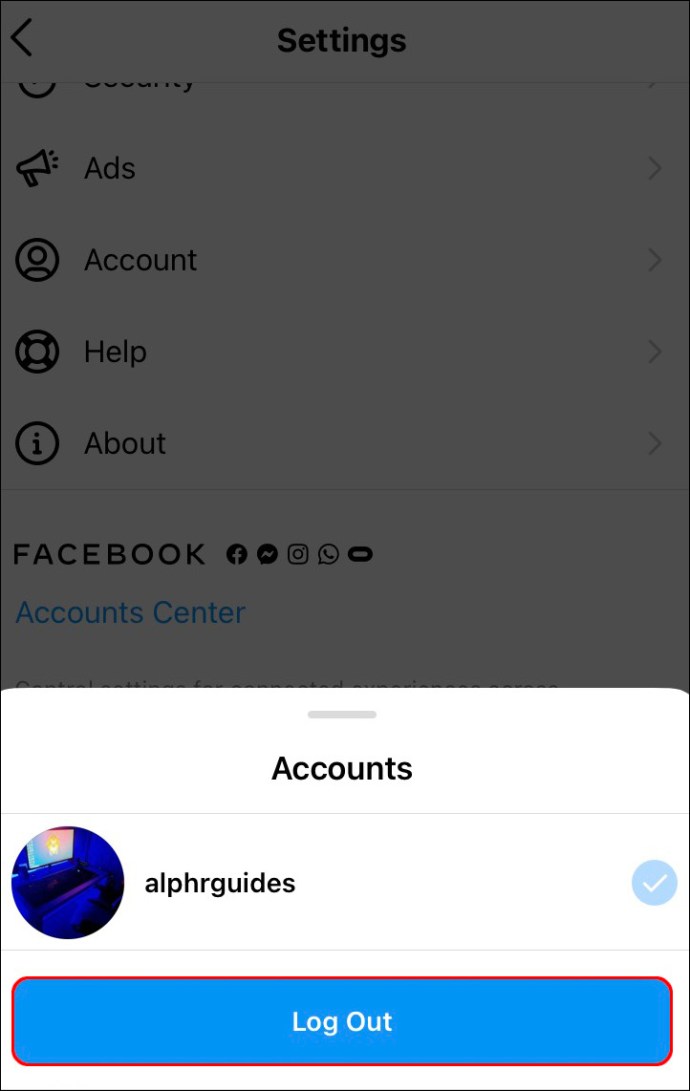
- Anda akan melihat mesej yang menanyakan apakah anda mahu log keluar. Ketik "Log Keluar."
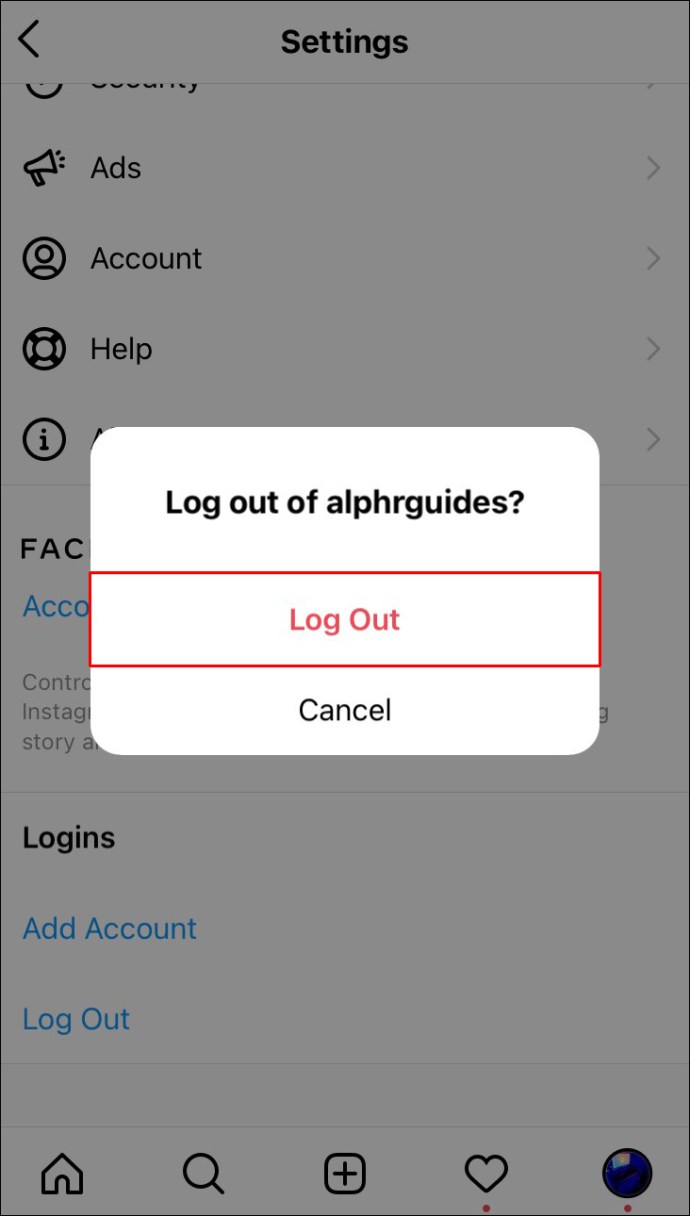
Maklumat Log Masuk yang Disimpan
Anda mungkin menyedari bahawa walaupun anda telah keluar dari akaun anda, akaun tersebut akan tetap ada pada saat anda membuka aplikasinya. Ini boleh berlaku kerana maklumat masuk tersimpan yang diaktifkan. Untuk memastikan anda telah menghapus sepenuhnya akaun dari aplikasi anda, ikuti langkah-langkah di bawah:
- Buka aplikasi Instagram.
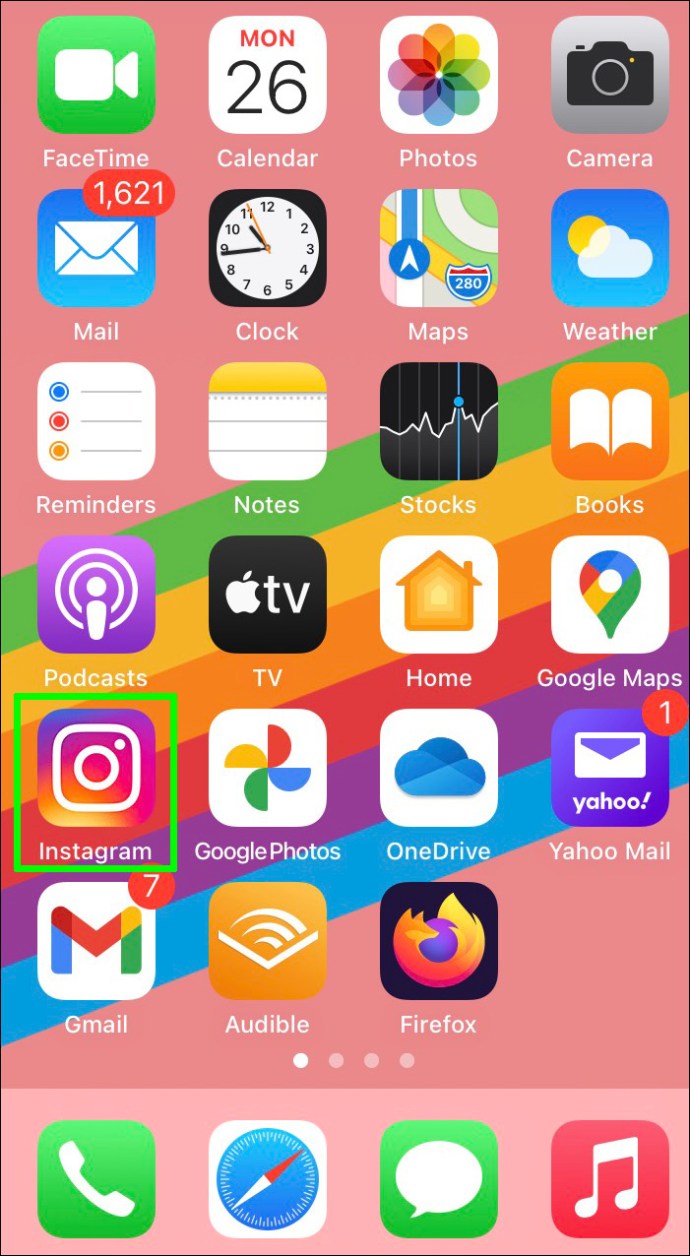
- Pastikan anda berada di akaun yang ingin anda alih keluar sekarang.
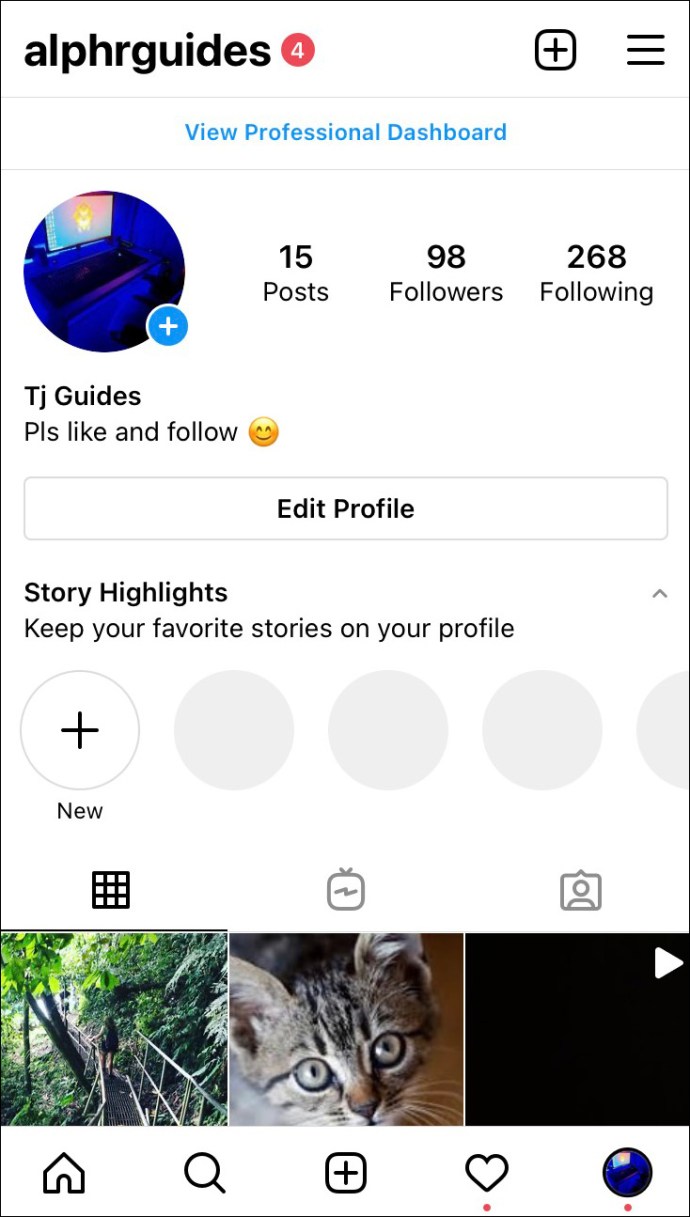
- Ketik gambar profil di sudut kanan bawah.
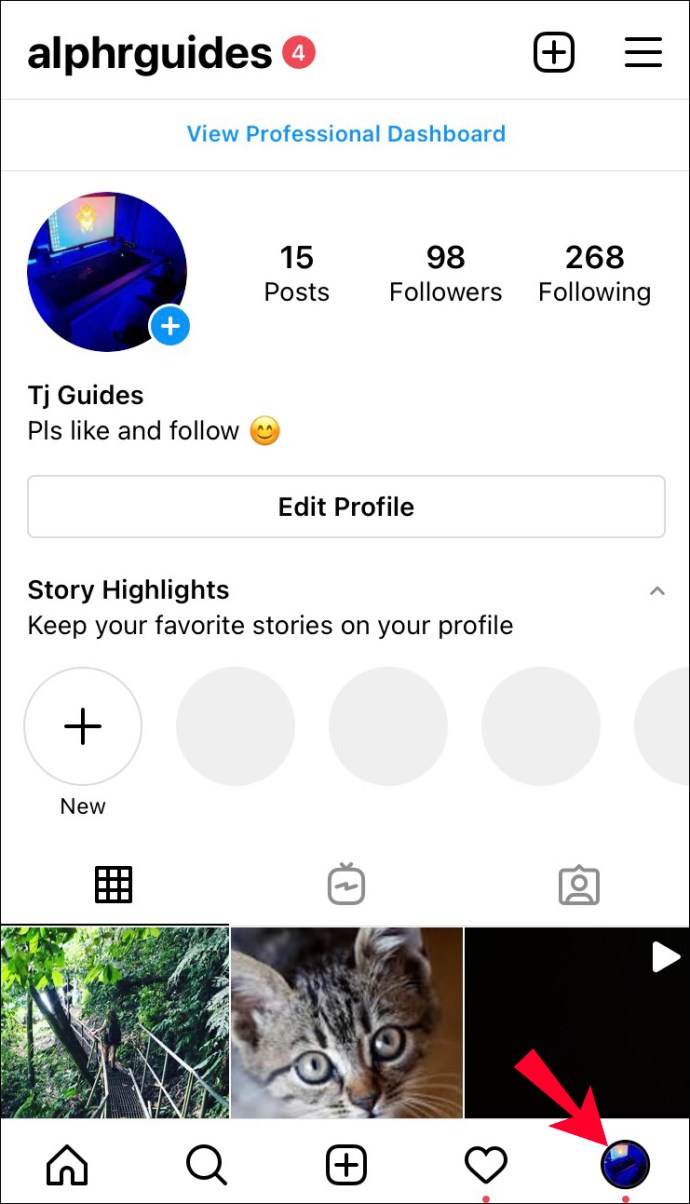
- Ketik tiga garisan di sudut kanan atas.
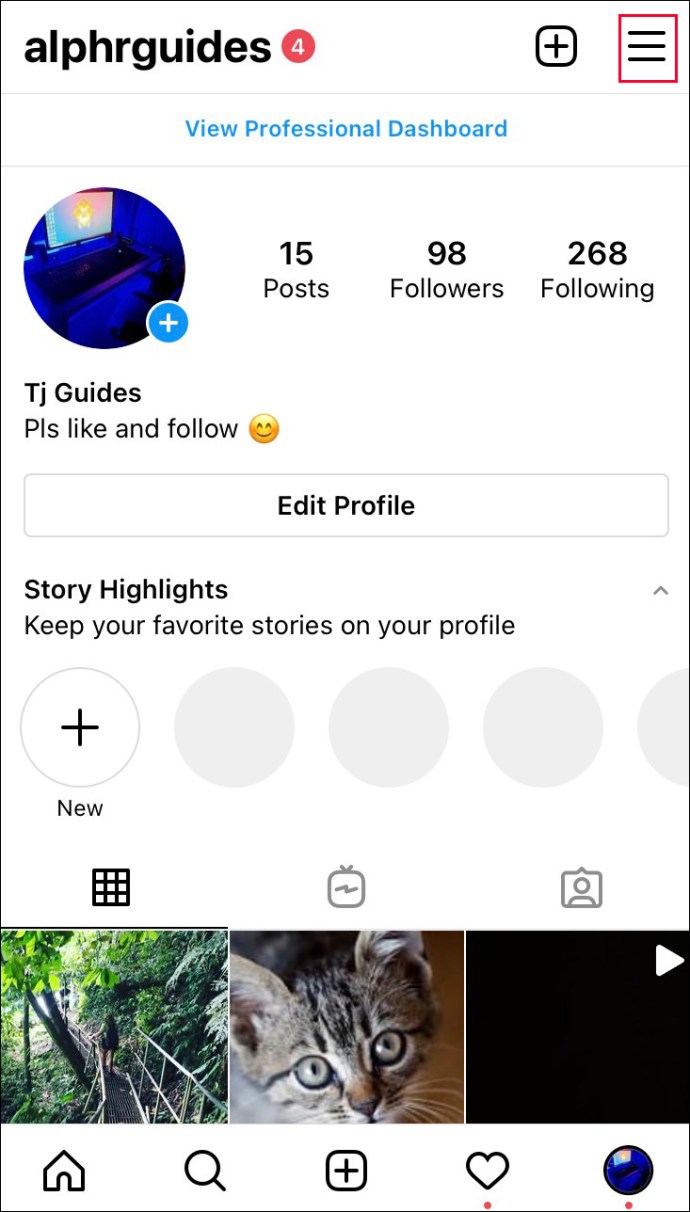
- Ketik "Tetapan."
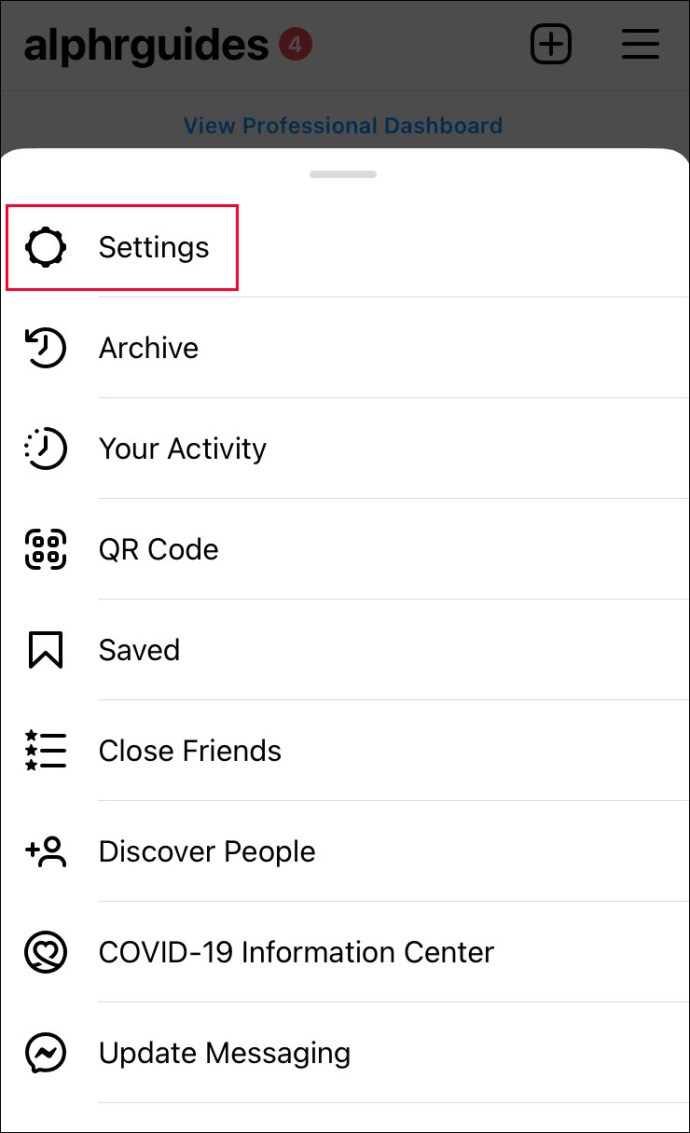
- Ketik "Keselamatan."
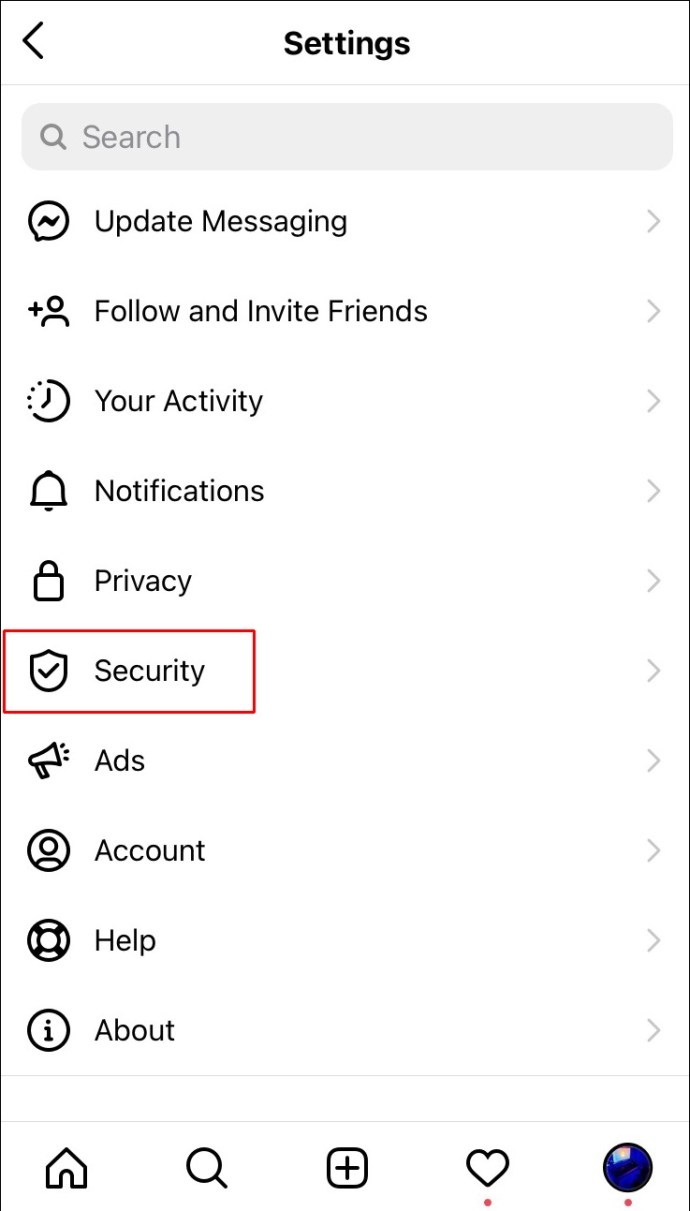
- Ketik "Maklumat Log Masuk yang Disimpan."
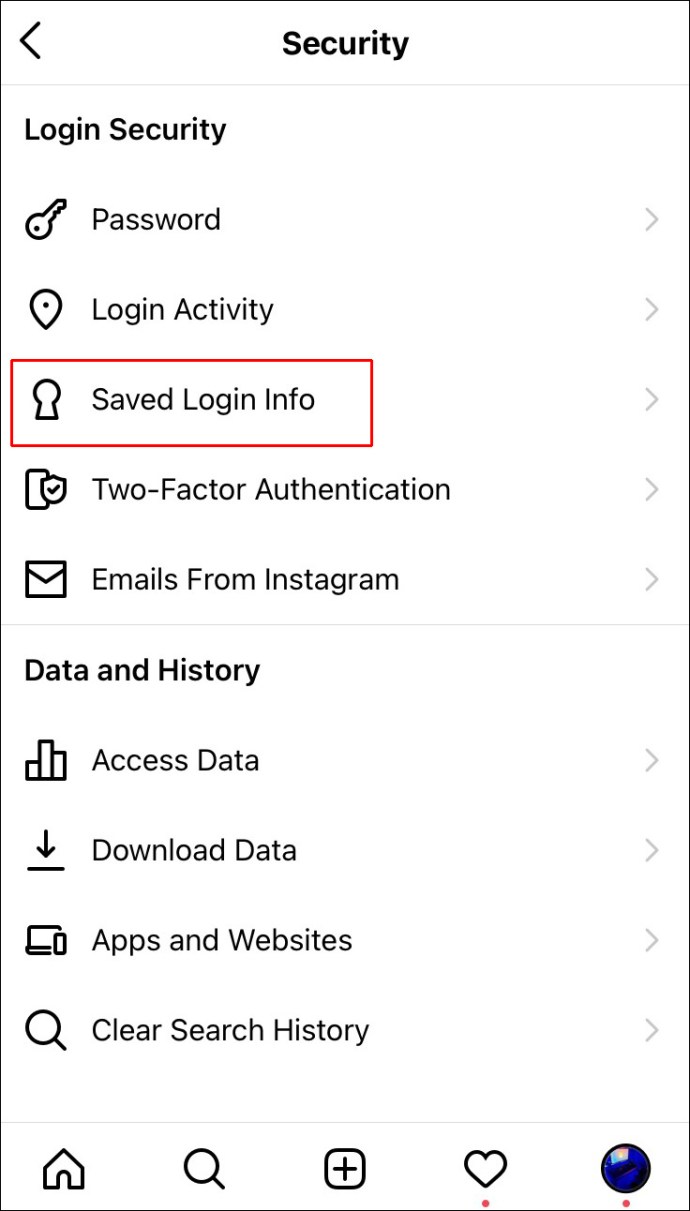
- Gerakkan butang gelangsar untuk mematikan maklumat masuk yang disimpan.
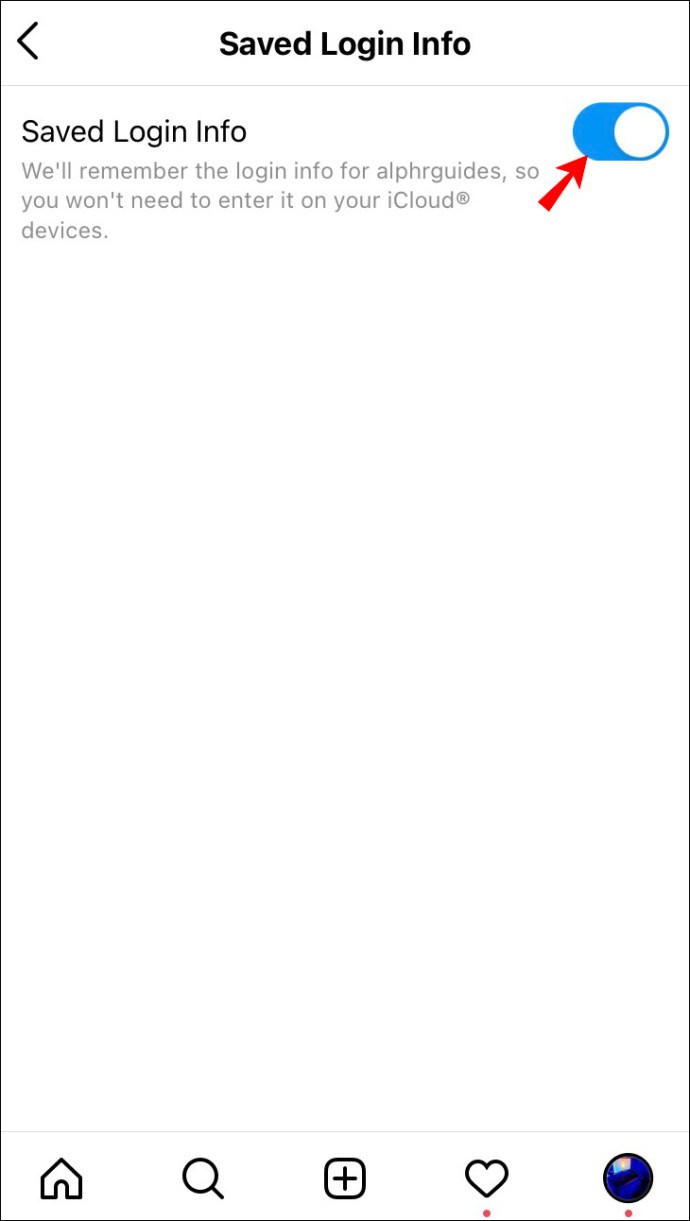
Dengan melakukan ini, anda telah memastikan Instagram tidak ingat maklumat akaun pada peranti anda. Sekarang, anda boleh mengulangi langkah-langkah yang disebutkan di atas untuk log keluar.
Seperti yang dinyatakan di atas, kerana akaun anda tidak dihapus, anda boleh log masuk kembali bila-bila masa yang anda inginkan dengan memasukkan nama pengguna dan kata laluan anda.
Keselamatan
Dari segi keselamatan, anda tidak perlu risau. Akaun anda tidak akan dihapus setelah anda mengeluarkannya dari profil anda dan tidak ada maklumat yang akan hilang. Orang masih dapat mencarinya dan melihatnya. Oleh kerana ia tidak dihapuskan dari Instagram, anda boleh log masuk semula bila-bila masa yang anda mahukan.
Tetapan
Tetapan Instagram membolehkan anda mengurus semua akaun yang berkaitan dengan profil anda tanpa perlu keluar. Selain itu, anda juga dapat menyesuaikan hubungan antara akaun Instagram anda dan rangkaian sosial lain, seperti Facebook dan Messenger.
Cara Menghapus Akaun Instagram Dari Aplikasi Android
Log keluar
Sekiranya anda mempunyai beberapa akaun di aplikasi Instagram anda dan anda ingin membuangnya, ikuti langkah di bawah:
- Buka aplikasi Instagram.
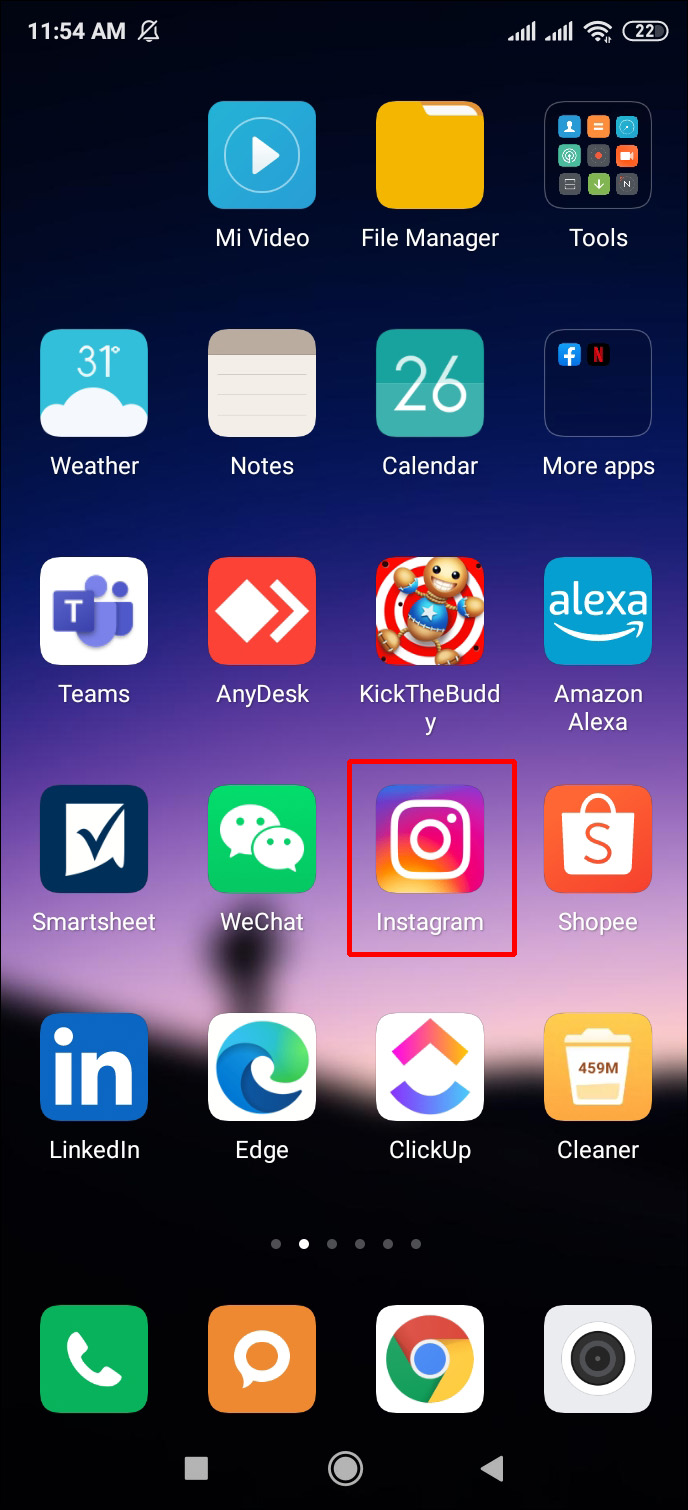
- Sahkan bahawa anda sedang menggunakan akaun yang ingin anda log keluar.
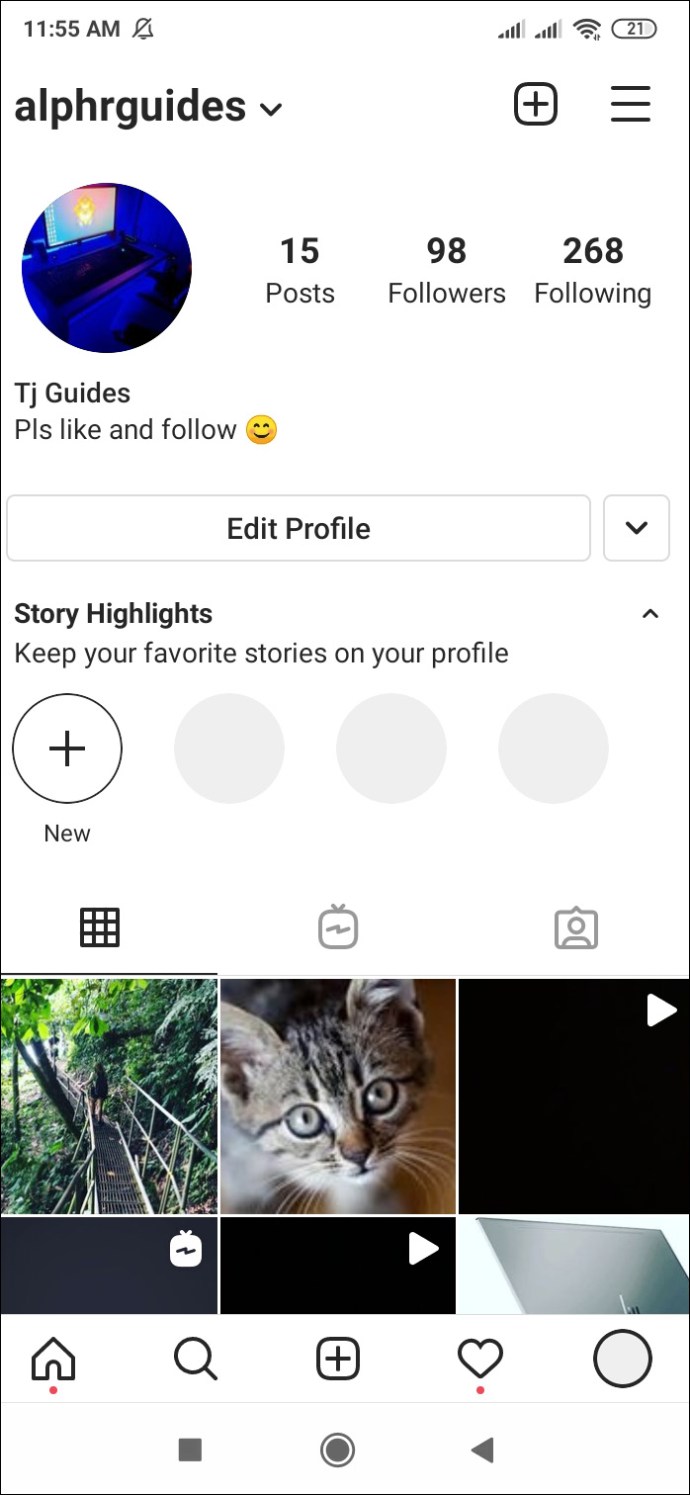
- Ketik gambar profil anda di sudut kanan bawah.
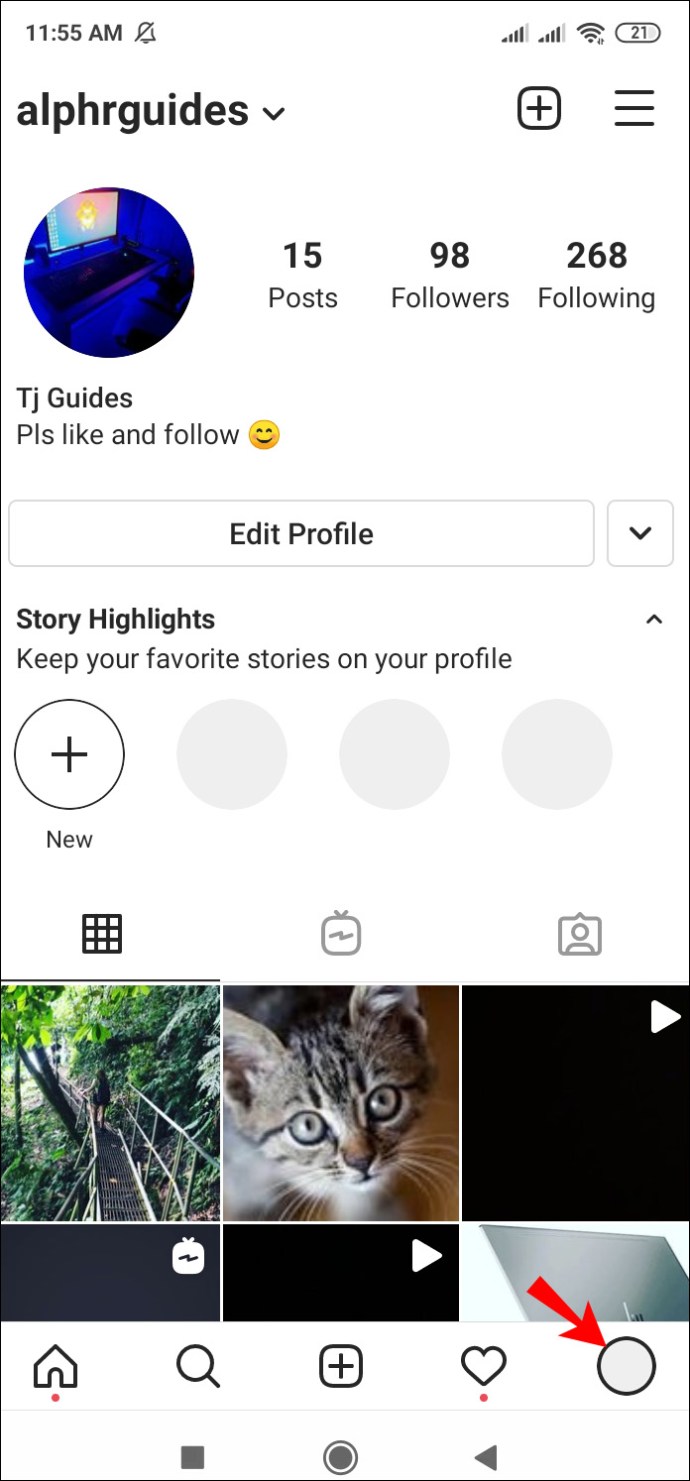
- Ketik tiga garisan di sudut kanan atas.
Ketik "Tetapan."
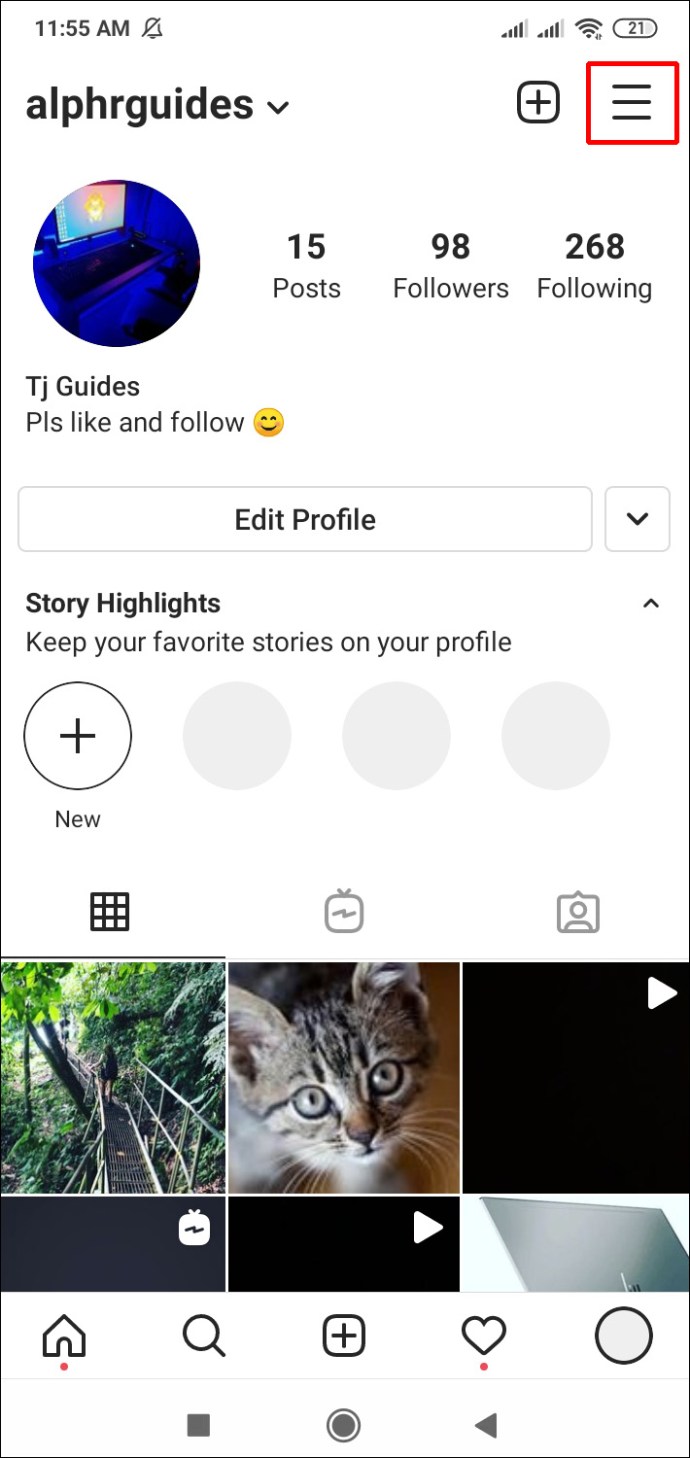
- Ketik "Log keluar."
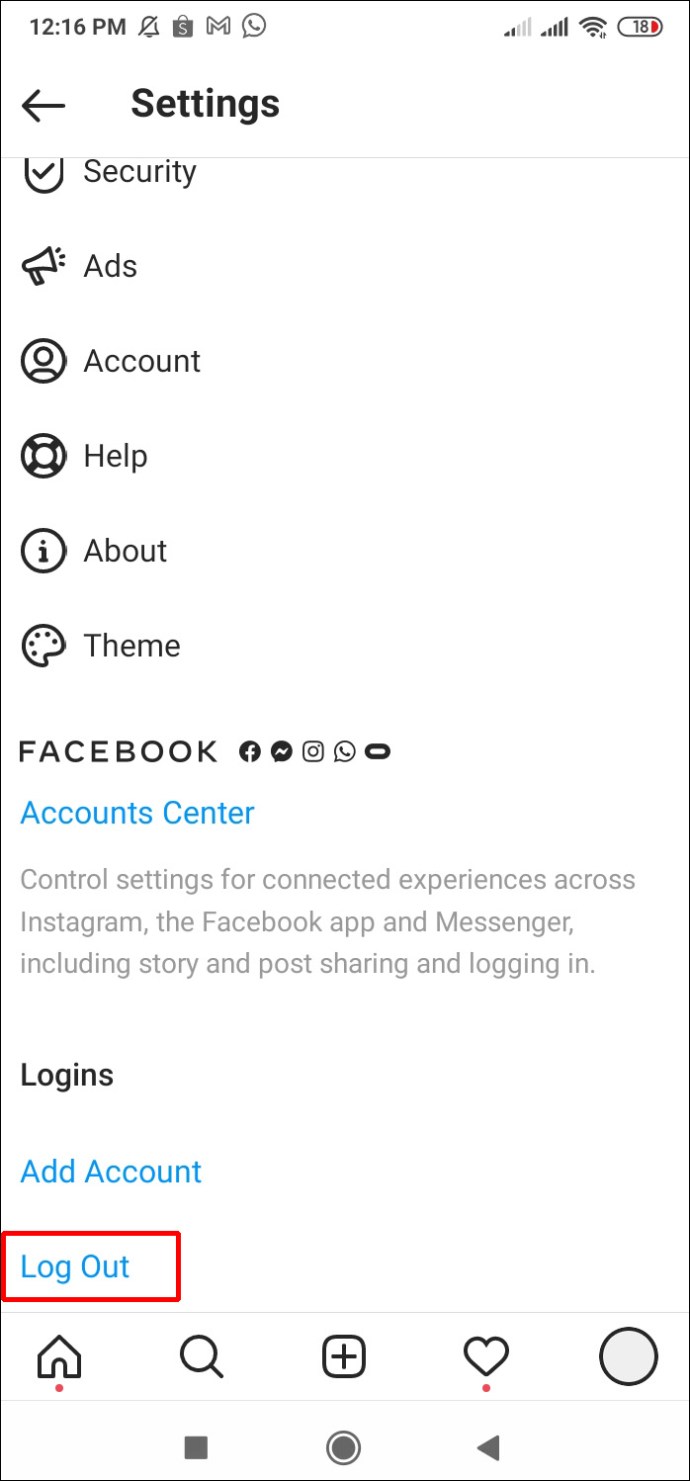
- Anda akan melihat mesej yang menanyakan apakah anda mahu log keluar. Ketik "Log Keluar."
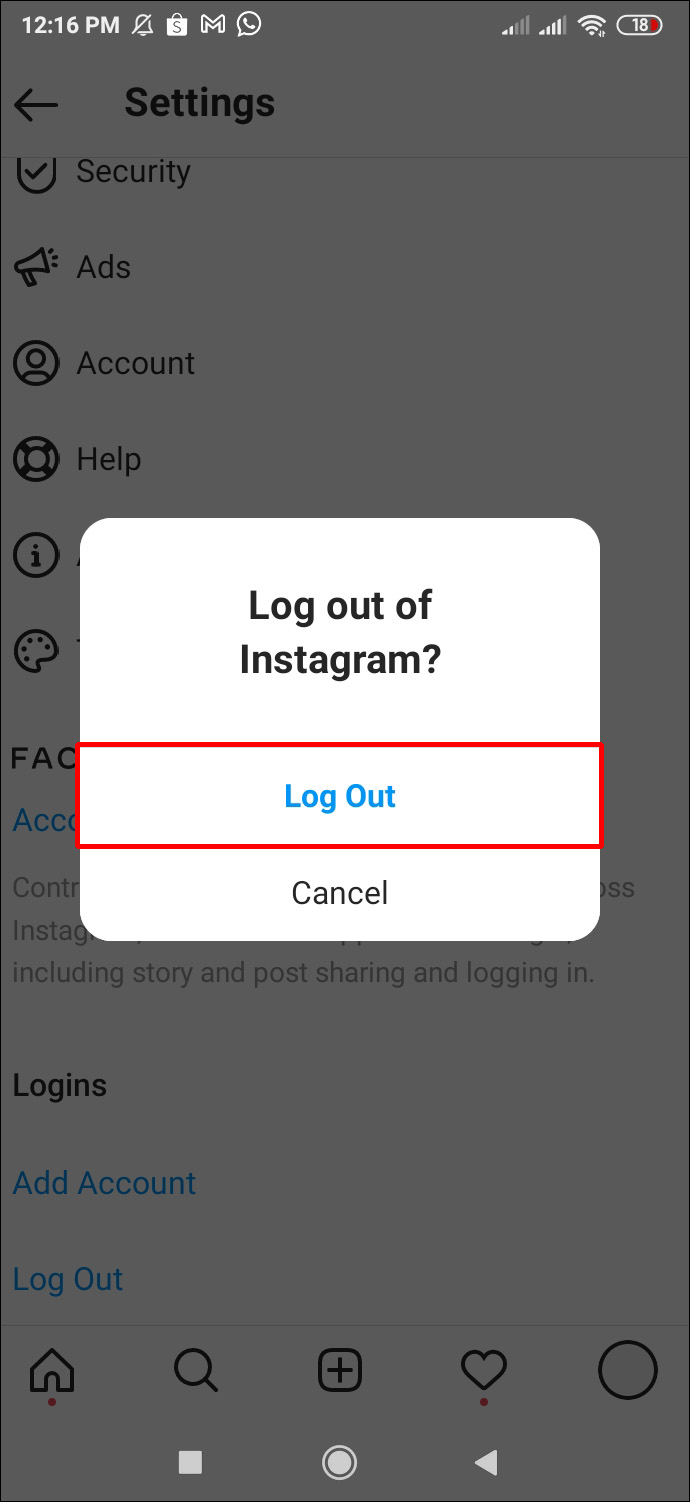
Maklumat Log Masuk yang Disimpan
Walaupun anda keluar dari salah satu akaun anda, akaun tersebut masih boleh muncul di Instagram anda. Ini disebabkan oleh maklumat log masuk yang disimpan. Untuk membuang akaun dari aplikasi anda sama sekali dan memastikannya tidak muncul lagi, ikuti langkah di bawah:
- Buka aplikasi Instagram.
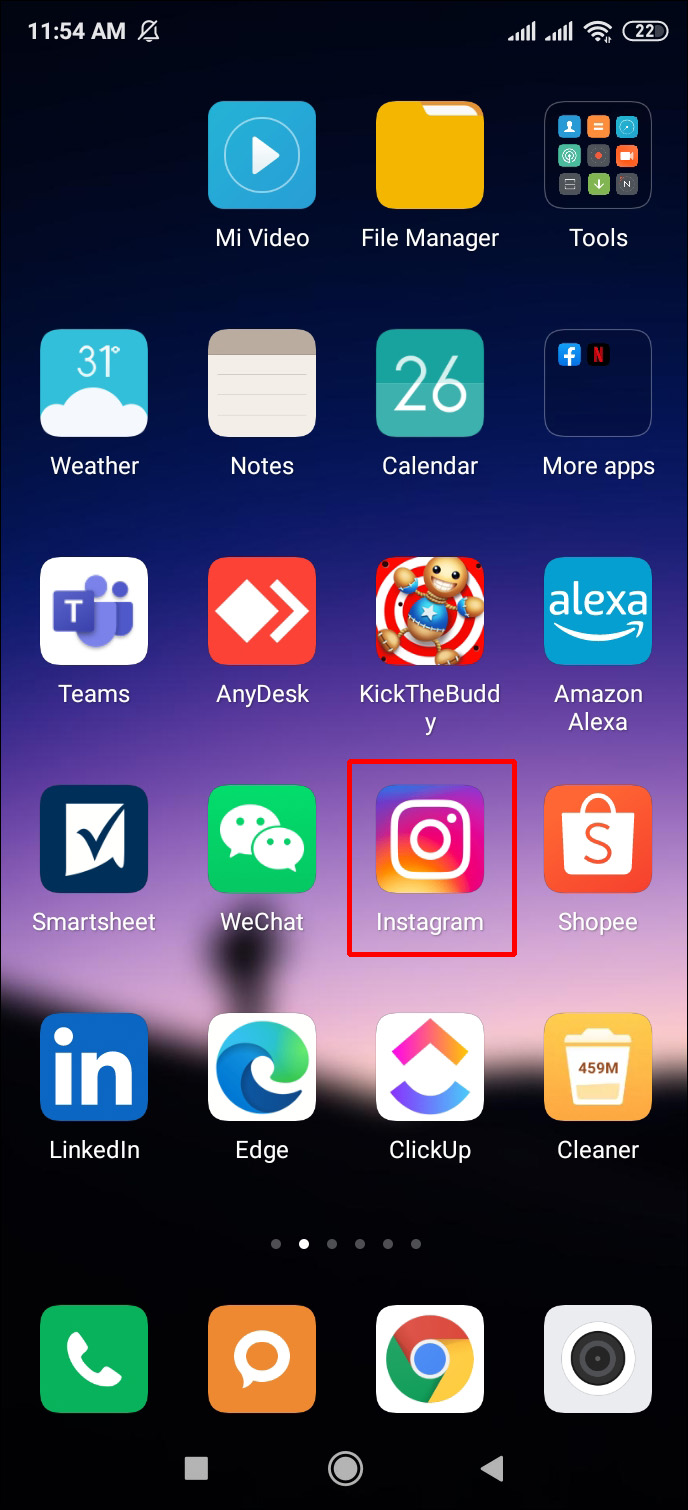
- Periksa sama ada anda berada dalam akaun yang ingin anda alih keluar.
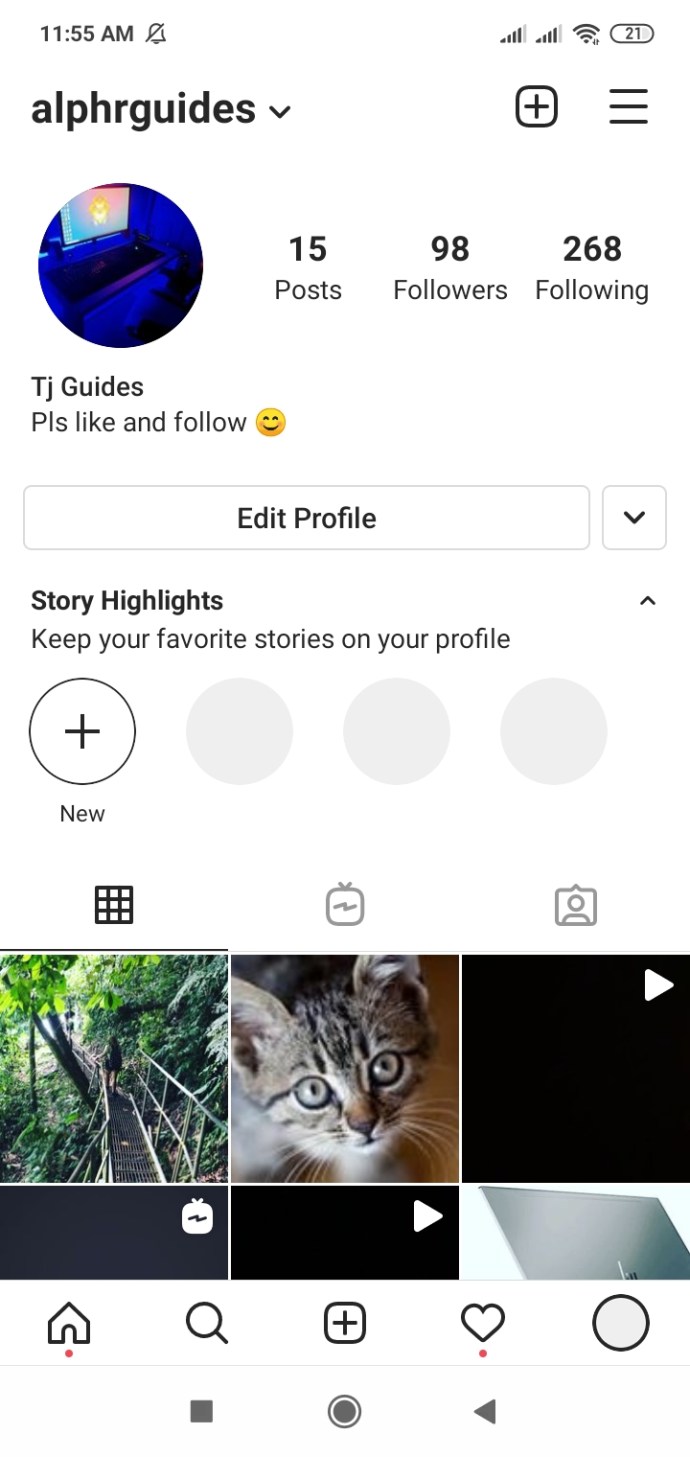
- Ketik gambar profil di sudut kanan bawah.
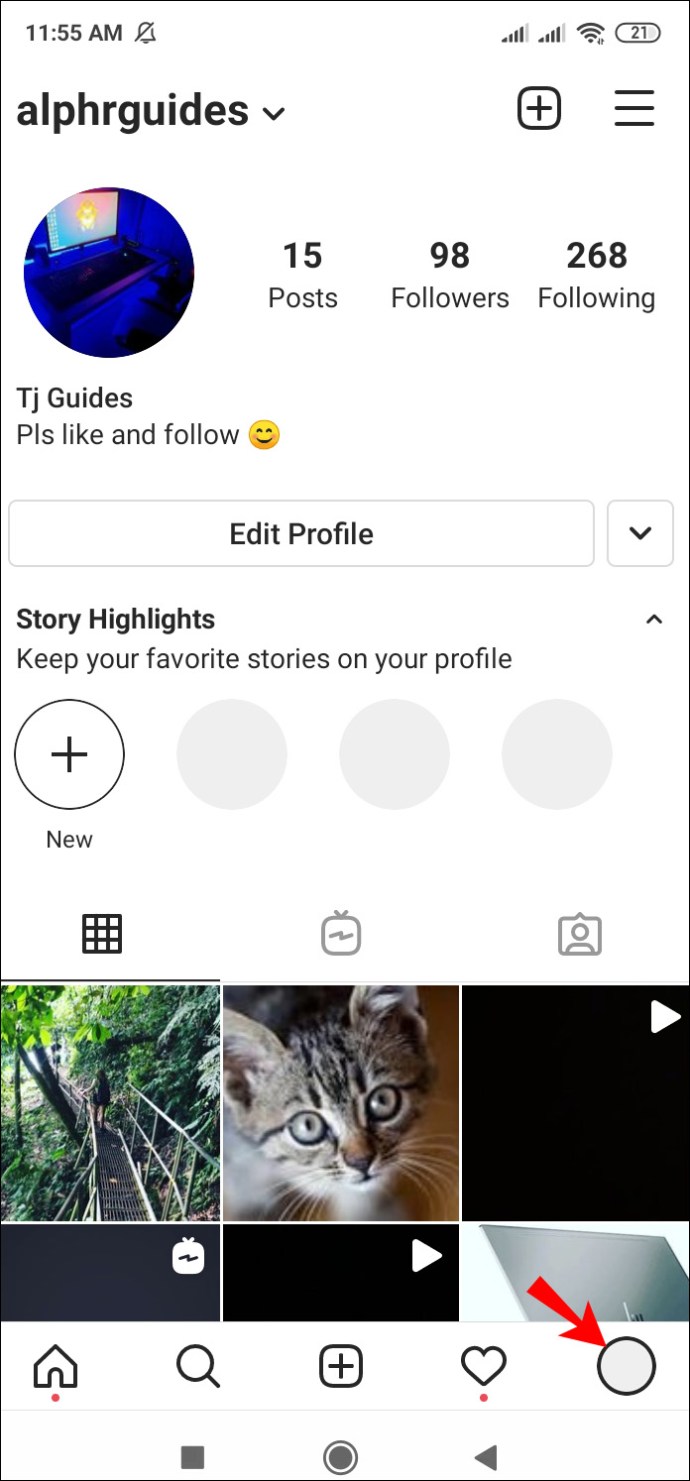
- Ketik tiga garisan di sudut kanan atas.
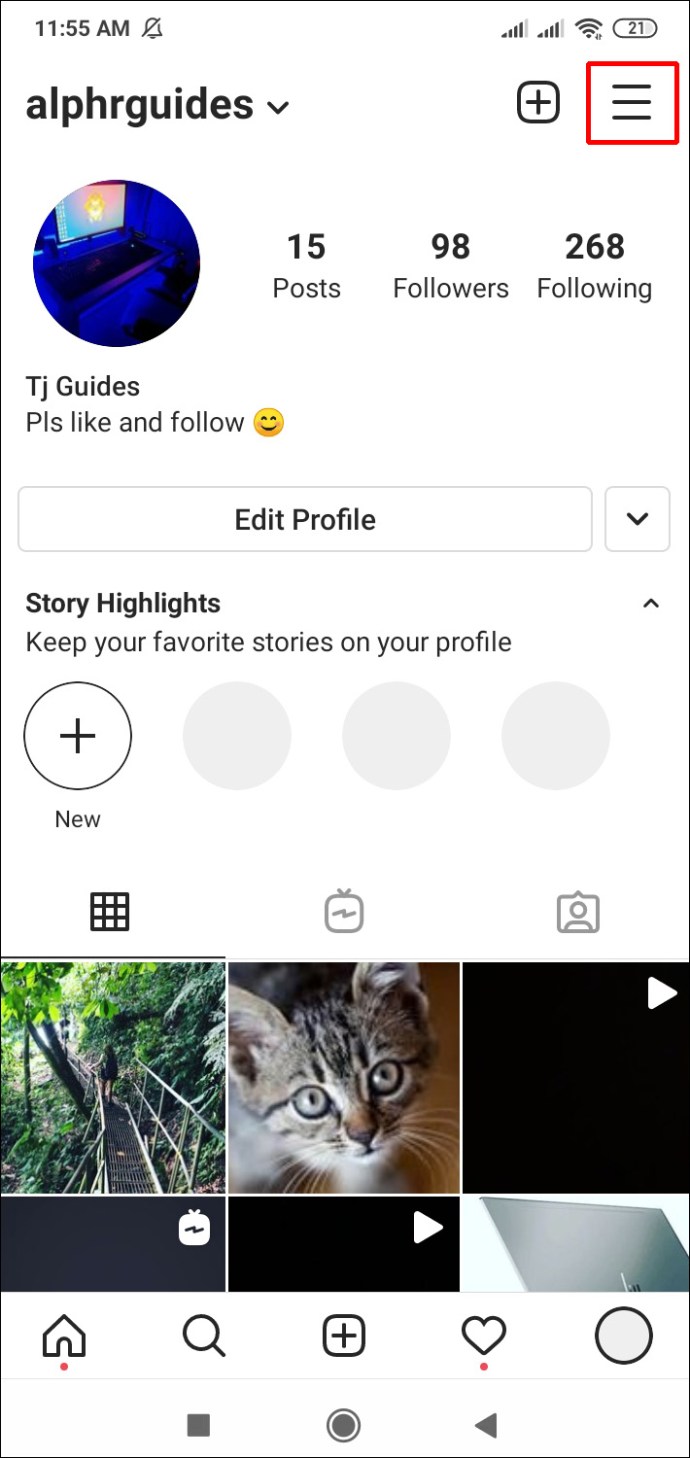
- Ketik "Tetapan."
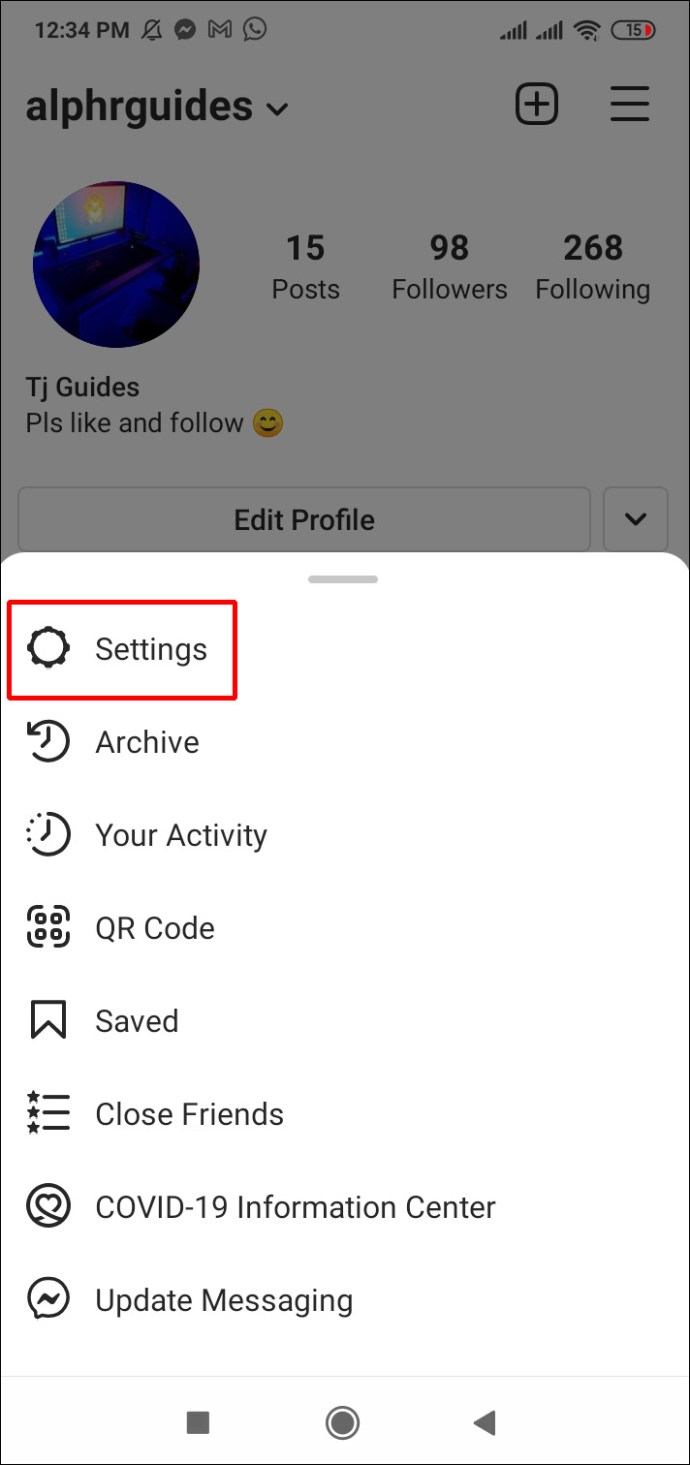
- Ketik "Keselamatan."
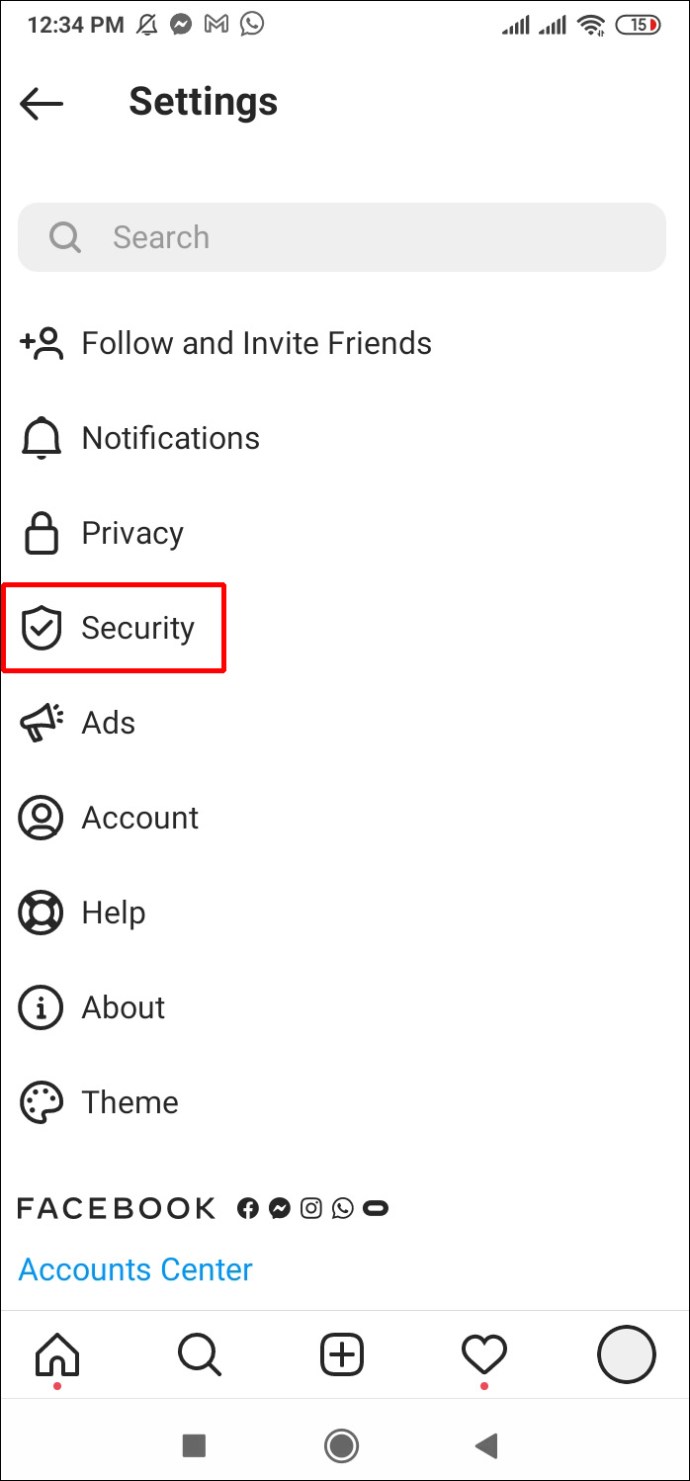
- Ketik "Maklumat Log Masuk yang Disimpan."
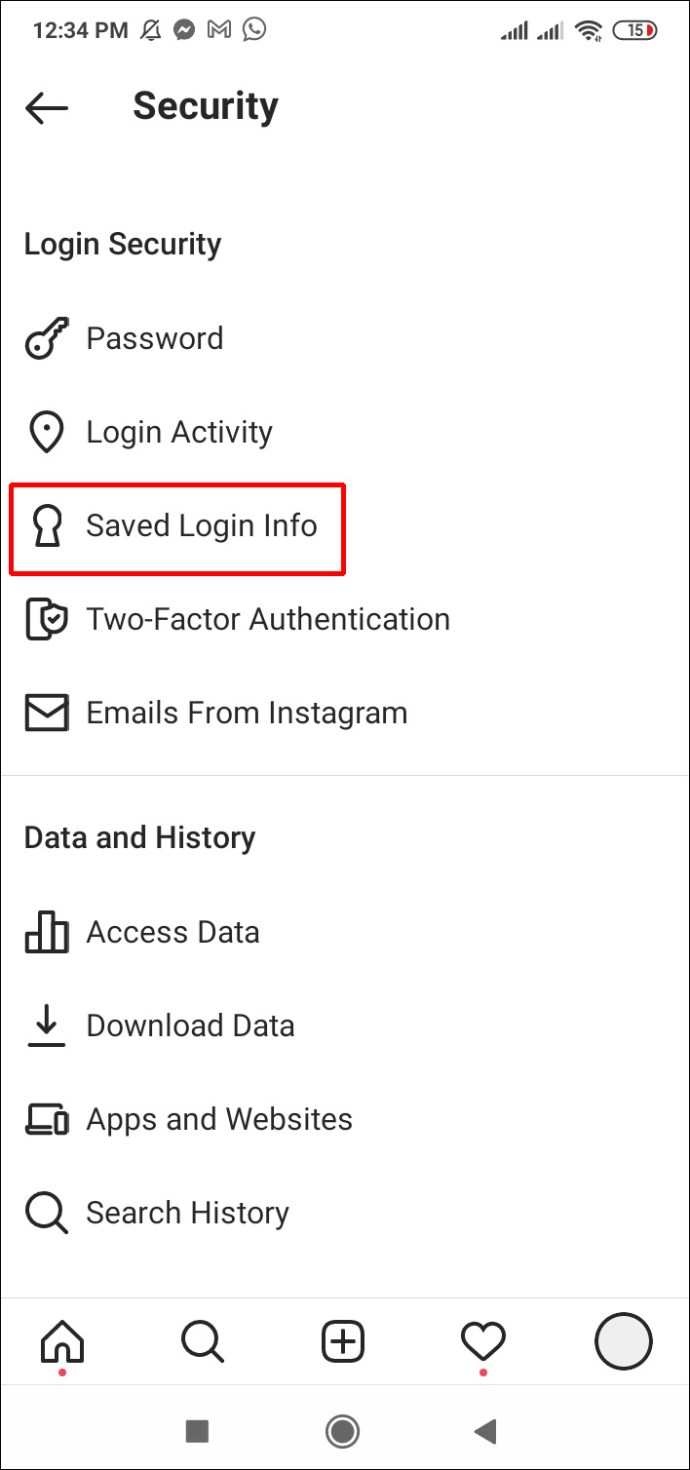
- Gerakkan slaid untuk mematikan maklumat log masuk yang disimpan.
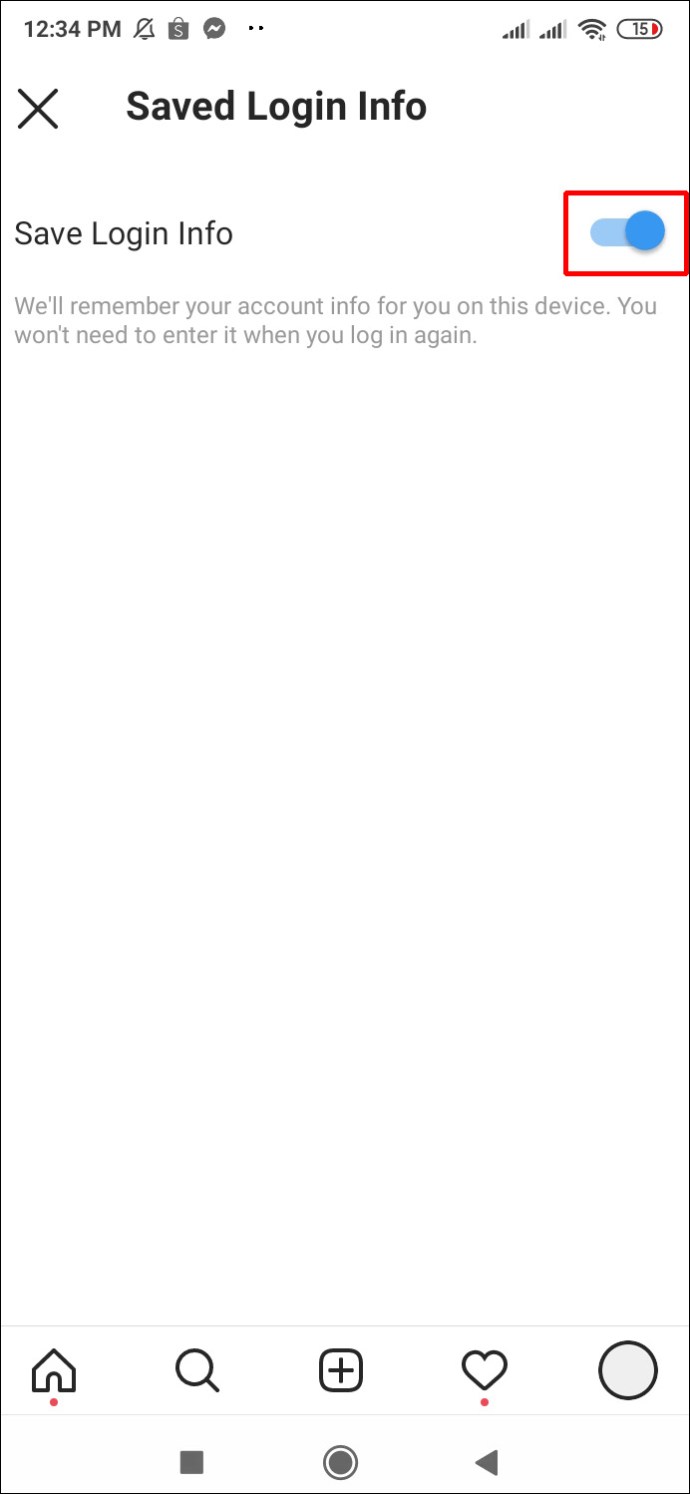
- Ikuti langkah-langkah yang dinyatakan di atas untuk keluar.
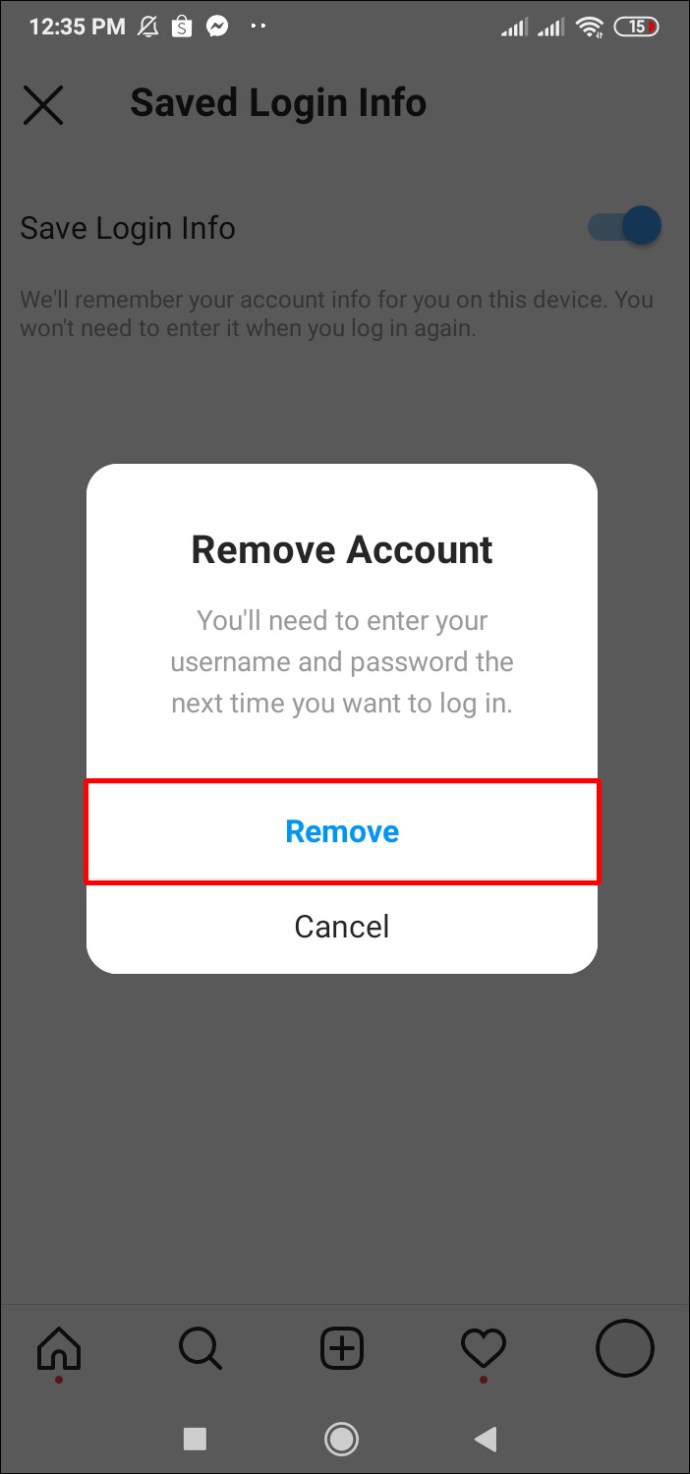
Keselamatan
Penting untuk diperhatikan bahawa akaun anda tidak akan dipadamkan dari Instagram setelah anda mengeluarkannya dari profil anda. Orang lain masih dapat melihatnya di rangkaian sosial, bersama dengan suka dan komen yang mungkin anda buat. Anda boleh masuk semula ke akaun anda bila-bila masa yang anda mahukan.
Tetapan
Tetapan Instagram membolehkan anda menguruskan semua akaun anda tanpa perlu keluar. Anda dapat melihat aktiviti anda, maklumat masuk, dan menyesuaikan privasi dan keselamatan akaun anda.
Cara Melumpuhkan Akaun Instagram Sementara
Sekiranya anda ingin berehat sementara dari Instagram, anda boleh memilih untuk melumpuhkannya. Sekiranya anda memutuskan untuk meneruskannya, Instagram akan menyembunyikan profil, foto, komen, suka dan sebagainya sehingga anda log masuk semula.
Untuk memadamkan akaun Instagram anda buat sementara waktu, anda mesti log masuk ke akaun anda menggunakan komputer atau penyemak imbas mudah alih.
- Log masuk ke akaun.
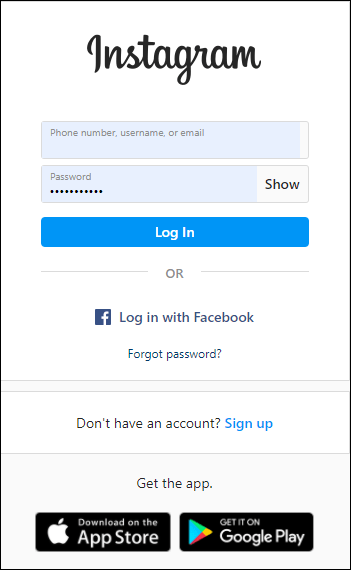
- Ketik gambar profil anda di sudut kanan atas.
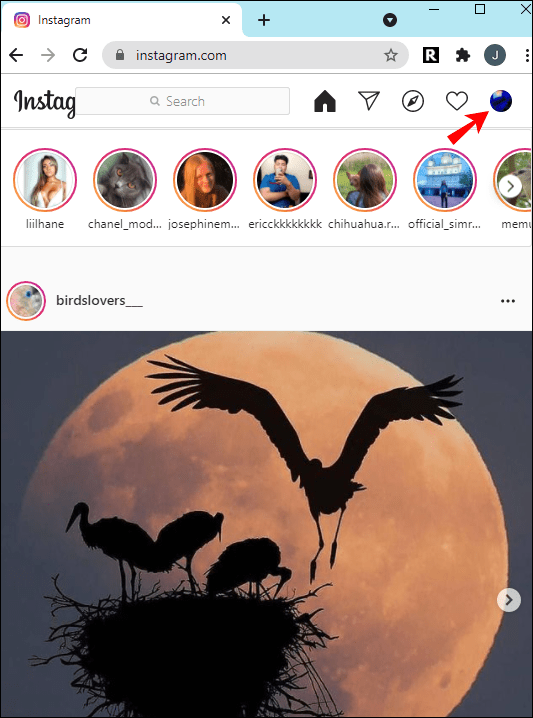
- Ketik "Profil."
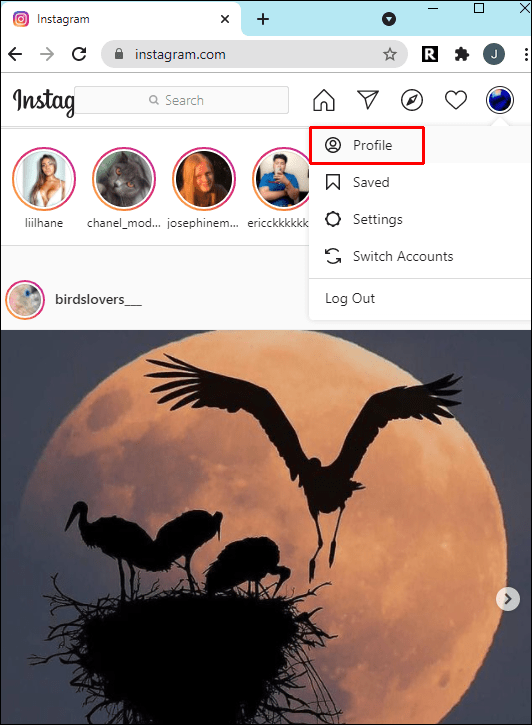
- Ketuk "Edit Profil" di sebelah nama pengguna anda.
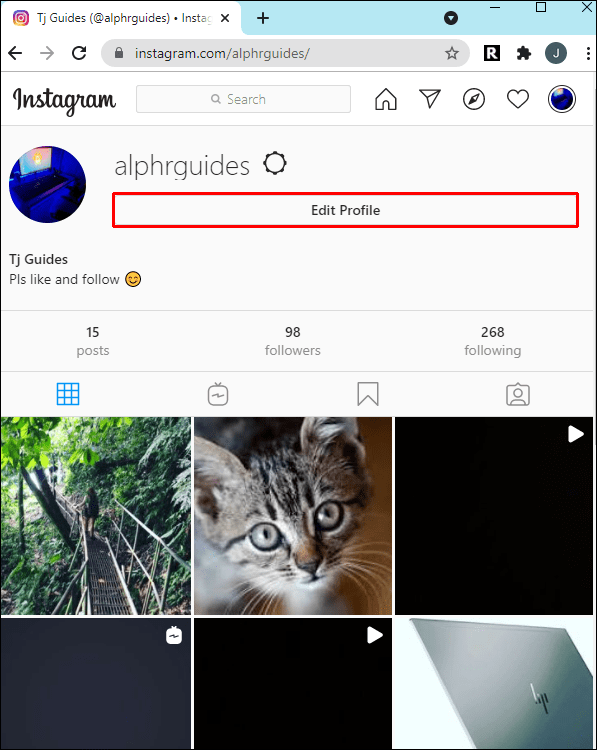
- Tatal ke bawah dan ketuk "Nyahaktifkan sementara akaun saya" di sudut kanan bawah.
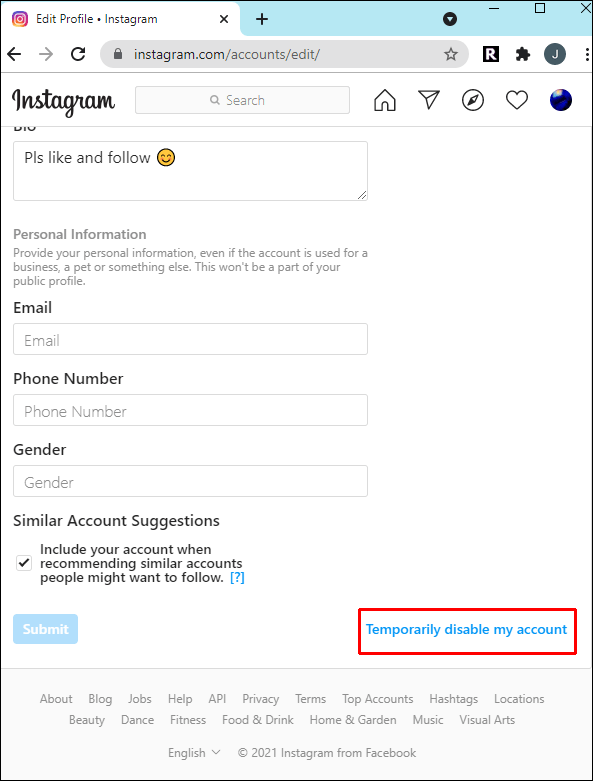
- Instagram akan bertanya kepada anda apa sebabnya untuk melumpuhkan akaun anda. Pilih pilihan dari menu lungsur turun.
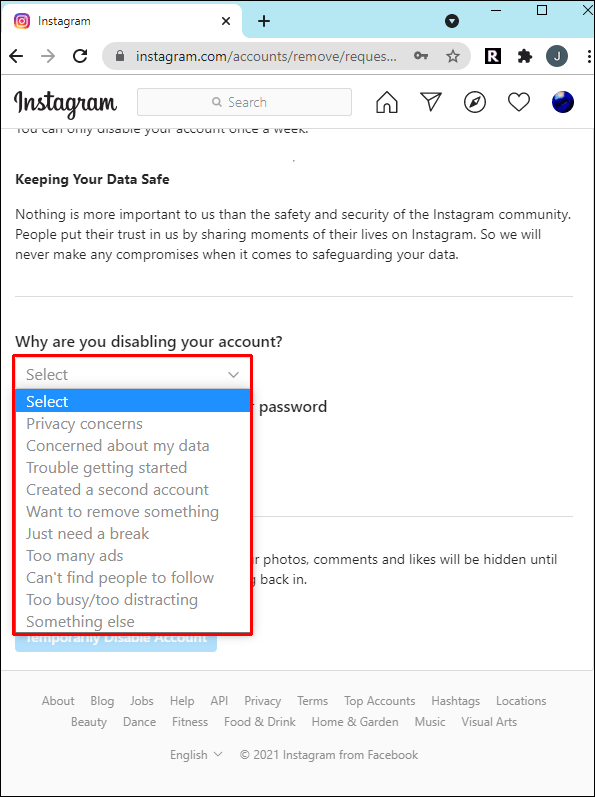
- Masukkan semula kata laluan anda.
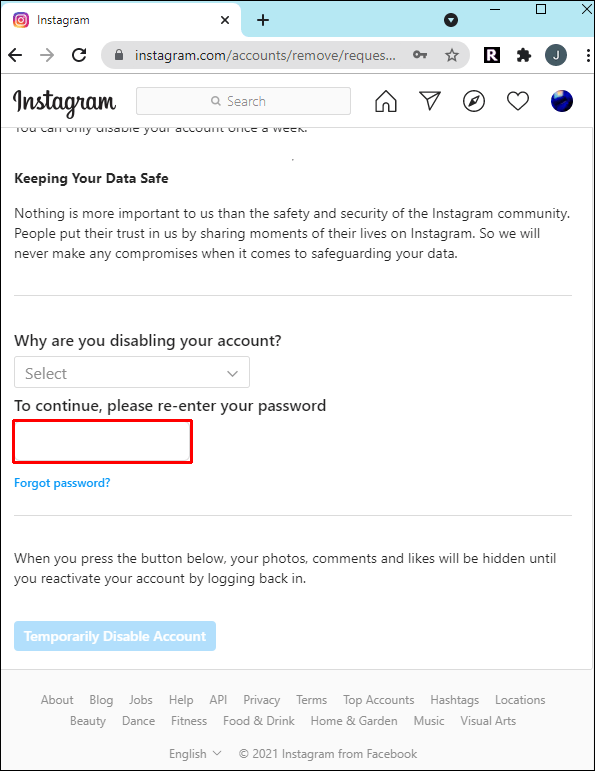
- Ketik "Nonaktifkan sementara akaun saya."
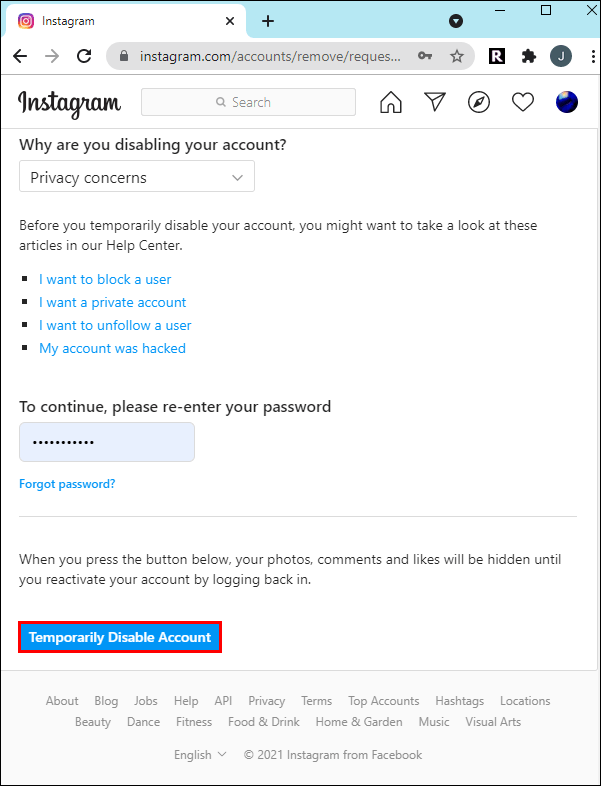
Tukar Antara Akaun Instagram dengan Hanya Beberapa Klik
Instagram menawarkan pelbagai ciri menarik. Tidak seperti banyak aplikasi lain, ia membolehkan anda menambah dan menukar antara banyak akaun tanpa terus masuk dan keluar. Selain mempelajari cara membuang akaun dari aplikasi, anda juga telah mempelajari lebih lanjut mengenai pilihan lain yang ditawarkan Instagram, seperti menguruskan pemberitahuan Instagram.
Adakah anda mempunyai banyak akaun di Instagram? Adakah mudah untuk anda menukar antara mereka? Beritahu kami lebih banyak di bahagian komen di bawah.